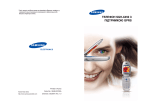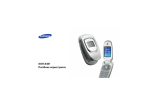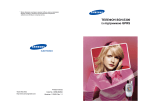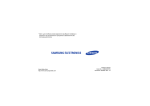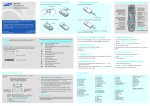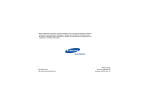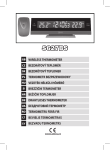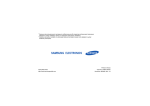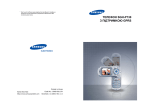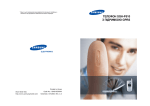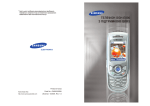Download Samsung SGH-X610 Керівництво користувача
Transcript
* Зміст даного посібника може не відповідати Вашому телефону у залежності від установленого програмного забезпечення або Вашого оператора зв'язку. ТЕЛЕФОН SGH-X610 З ПІДТРИМКОЮ GPRS Printed in Korea World Wide Web http://www.samsungmobile.com Code No.: GH68-06556A Ukrainian. 01/2005. Rev. 1.0 Зміст Основні застережні заходи ..................................................... 7 Розпакування ............................................................................ 9 Ваш телефон ........................................................................... 10 Вигляд телефону ...................................................................... Дисплей ..................................................................................... Службове світло ....................................................................... Камера ....................................................................................... 10 13 16 16 Початок роботи ....................................................................... 17 Встановлення SIM-карти .......................................................... Зарядження акумулятора ........................................................ Увімкнення та вимкнення телефону ....................................... Блокування та розблокування клавіатури .............................. 17 19 21 22 Функції дзвінка ........................................................................ 23 Як зателефонувати .................................................................. Регулювання гучності ............................................................... Як відповісти на дзвінок ........................................................... Перегляд пропущених дзвінків ................................................ Швидке переключення у режим без звуку .............................. 23 25 26 27 29 Вибір функцій та опцій .......................................................... 30 Використання програмних клавіш ........................................... 30 Вибір опцій ................................................................................ 31 Телефонна книга .................................................................... 32 Збереження імен та тел. номерів ............................................ Користування опціями запису в телефонну книгу ................. Набір номера з телефонної книги ........................................... Швидкий доступ ........................................................................ Пошук та набір номера з телефонної книги ........................... Редагування групи абонентів .................................................. Видалення всіх записів телефонної книги .............................. Перевірка стану пам’яті ........................................................... Використання сервісних телефонних номерів ....................... 32 35 37 38 39 41 42 43 44 3 Зміст Зміст Введення тексту ..................................................................... 45 Настройка звуку .................................................................... 105 Зміна режиму введення тексту ................................................ Використання режиму Т9 ......................................................... Використання алфавітного режиму ........................................ Використання цифрового режиму ........................................... Використання режиму символів .............................................. Звук дзвінка (Меню 4.1) ........................................................... Гучність дзвінка (Меню 4.2) ..................................................... Тип сигналу (Меню 4.3) ........................................................... Звук клавіатури (Меню 4.4) ..................................................... Звук повідомлення (Меню 4.5) ................................................ Живлення Увім/Вимк (Меню 4.6) ............................................ Попередження (Меню 4.7) ...................................................... Додаткові звуки (Меню 4.8) ..................................................... 46 47 49 50 50 Опції під час дзвінків ............................................................. 51 Утримування дзвінка ................................................................ Користування функціями меню ............................................... Вимкнення мікрофона .............................................................. Увімкнення або вимкнення надсилання тонів клавіатури ..... Надсилання серії тонів DTMF .................................................. Пошук номера в телефонній книзі .......................................... Дзвінок на очікуванні ................................................................ Як зробити конференц-дзвінок ................................................ 51 52 53 54 54 55 56 56 Як користуватися меню ......................................................... 59 Доступ до функцій меню за допомогою прокрутки ................ 59 Використання клавіш швидкого доступу ................................. 60 Список функцій меню ............................................................... 60 Повідомлення ......................................................................... 66 SMS Повідомлення (Меню 1.1) ................................................. MMS Повідомлення (Меню 1.2) ................................................ WAP повідомлення (Меню 1.3) ................................................. Видалити всі (Меню 1.4) ............................................................ Голосова пошта (Меню 1.5) ...................................................... СВ повідомлення (Меню 1.6) .................................................... Стан пам’яті (Меню 1.7) ............................................................. 66 74 86 87 88 88 90 Журнал дзвінків ..................................................................... 91 Пропущені (Меню 2.1) ............................................................... Вхідні (Меню 2.2) ........................................................................ Вихідні (Меню 2.3) ..................................................................... Видалити всі (Menu 2.4) ............................................................ Тривалість дзвінків (Меню 2.5) ................................................ Вартість дзвінків (Меню 2.6) ..................................................... 91 92 92 93 94 95 105 105 106 106 107 108 109 109 Настройка телефону ............................................................ 110 Активувати IrDA (Меню 5.1) .................................................... Мої настройки (Меню 5.2) ....................................................... Привітальне повідом. (Меню 5.3) ........................................... Власний номер (Меню 5.4) ...................................................... Мова (Меню 5.5) ...................................................................... Безпека (Меню 5.6) .................................................................. Додаткові настройки (Меню 5.7) ............................................. Швидкий доступ (Meню 5.8) .................................................... Скасувати настройки (Меню 5.9) ............................................ 110 111 113 113 114 114 118 119 119 Органайзер ............................................................................ 120 Будильник (Меню 6.1) .............................................................. Календар (Меню 6.2) ............................................................... Час та Дата (Меню 6.3) ........................................................... Калькулятор (Меню 6.4) .......................................................... Список справ (Меню 6.5) ......................................................... Голос. нагадування (Меню 6.6) ............................................... Конвертер валют (Меню 6.7) .................................................. 120 122 125 126 127 130 133 Послуги мережі ..................................................................... 134 Переадресація (Меню 7.1) ...................................................... Заборона дзвінків (Меню 7.2) ................................................. Очікування дзвінків (Меню 7.3) ............................................... Вибір мережі (Меню 7.4) ......................................................... Ідент. номера (Меню 7.5) ........................................................ Закр. група абонентів (Меню 7.6) ........................................... 134 136 138 139 140 140 Фото камера ............................................................................ 96 Фото та відправити (Меню 3.1) ................................................. 96 Мої фото (Меню 3.2) ................................................................ 101 Відео (Меню 3.3) ...................................................................... 102 Стан пам’яті (Меню 3.4) ........................................................... 104 4 5 Зміст WAP&Ігри ............................................................................... 142 WAP браузер (Меню 8.1) ......................................................... Ігри (Меню 8.2) ......................................................................... Звуки (Menu 8.3) ....................................................................... Зображення (Меню 8.4) ........................................................... Видалити всі (Меню 8.5) .......................................................... Стан пам’яті (Меню 8.6) ........................................................... 142 148 151 151 152 153 Усунення неполадок ............................................................ 154 Коди доступу ......................................................................... 157 Пароль телефону ................................................................... PIN ........................................................................................... PUK .......................................................................................... PIN2 ......................................................................................... PUK2 ........................................................................................ Пароль обмеження ................................................................. 157 158 158 159 159 160 Інформація щодо здоров’я та безпеки ............................. 161 Інформація про сертифікацію SAR (опромінення радіочастотною енергією) .............................. Застереження щодо користування акумуляторами ............. Безпека за кермом ................................................................. Умови експлуатації ................................................................. Електронні пристрої ............................................................... Вибухонебезпечне середовище ............................................ Екстрені дзвінки ...................................................................... Інша важлива інформація щодо безпеки .............................. Догляд та технічне обслуговування ...................................... 161 162 164 164 165 167 168 169 170 Глосарій ................................................................................. 172 Предметний покажчик ......................................................... 177 Швидка довідка .................................................................... 183 6 Основні застережні заходи Прочитайте ці вказівки перед використанням Вашого мобільного телефону. Нехтування ними може виявитись небезпечним або незаконним. Ніколи не забувайте про безпеку на дорозі Ніколи не користуйтесь телефоном за кермом. Спершу зупиніть автомобіль. Вимикайте телефон під час заправляння автомобіля пальним Не користуйтесь телефоном на заправних станціях, поблизу сховищ пального та хімічних речовин. Вимикайте телефон у літаках Мобільні телефони можуть створювати радіоперешкоди. Користування ними у літаках небезпечне та незаконне. Вимикайте телефон у лікарнях Вимикайте свій телефон, якщо Ви знаходитесь поблизу медичного обладнання. Дотримуйтесь діючих положень та правил. Радіоперешкоди Радіохвилі можуть негативно впливати на роботу будьяких мобільних телефонів. Спеціальні положення Дотримуйтесь спеціальних положень, що діють у місцях Вашого перебування. Завжди вимикайте Ваш телефон там, де заборонене його використання або де він може спричинювати радіоперешкоди та небезпеку (наприклад, у лікарнях). 7 Основні застережні заходи Обережність при користуванні Користуйтесь телефоном тільки у нормальному положенні (тримаючи біля вуха). Не торкайтесь антени, коли телефон увімкнений. Розпакування У комплект телефону входять наступні складові: Екстрені дзвінки Упевніться, що телефон увімкнений і працює. Уведіть екстрений номер телефону, дійсний у місці Вашого перебування, та натисніть клавішу . Перед тим, як здійснити екстрений дзвінок, вимкніть усі зайві функції. Повідомте детально всю необхідну інформацію. Не переривайте дзвінок, поки Ви не отримаєте на це дозвіл. Водонепроникність Ваш телефон не є водонепроникним. Оберігайте його від вологи. Аксесуари та акумулятори Користуйтесь тільки аксесуарами та акумуляторами, рекомендованими фірмою Sumsung. Використання недозволених аксесуарів може призвести до пошкодження Вашого телефону та бути небезпечним. Кваліфіковане обслуговування Телефон Дорожній адаптер Акумулятор Посібник користувача Ви можете також додатково придбати у місцевого дилера Samsung наступні аксесуари для телефону: • Стандартний/ тонкий акумулятори • Навушники • Стильний автомобільний пристрій handsfree • Комплект для обміну даними з ПК • Дорожній адаптер Доручайте ремонт Вашого телефону тільки кваліфікованим майстрам. • Ремінець Детальнішу інформацію щодо техніки безпеки можна знайти на “Інформація щодо здоров’я та безпеки” на сторінці 161. • Автомобільний тримач Ува г а ! При в с т а в лян н і в т еле фо н а к у м у лят о ра н е п ра в и ль н о г о т и п у іс н у є н ебез п е к а в и н и к н е н н я в и бу х у. Ут и ліз у й т е в и к о ри с т а н і а к у м у лят о ри з г ідн о з ін с т ру к ц іям и . 8 • Адаптер для автомобільного прикурювача Примітка: Складові, що входять у комплект телефону, можуть різнитись у залежності від країни його придбання або оператора мережі. 9 Ваш телефон Ваш телефон Клавіша(і) Опис У режимі меню виконують перегляд опцій меню та пам’яті телефонної книги. Вигляд телефону У режимі очікування клавіша “Вгору” відкриває доступ до меню Фото камера, а клавіша “Вниз” – безпосередній доступ до вибраних опцій меню. Детальнішу інформацію щодо клавіш швидкого виклику можна знайти на стор. 119. На наведених ілюстраціях показані основні частини телефону: Камера Динамік Під час введення тексту пересуває курсор ліворуч або праворуч залежно від того, яку сторону натискати. Дисплей Гучність/ перегляд меню Гніздо для навушників Програмна клавіша (ліва) IrDA порт Набір/ підтвердження меню Літеро-цифрові клавіші Клавіші спеціальних функцій У режимі очікування забезпечується безпосередній доступ до найчастіше використовуваних опцій меню. Детальнішу інформацію щодо клавіш швидкого виклику можна знайти на стор. 119. Навігаційні клавіші (Вгору/Вниз/ Вправо/Вліво) Програмна клавіша (права) Клавіша увімк./ вимк./ вихід з меню Клавіша WAPбраузера/ скасувати/ редагування Мікрофон Виконують функції, вказані над ними у вигляді тексту в нижній частині дисплея. (програмні клавіші) У режимі очікування запускає WAPбраузер (WAP – Бездротовий програмний протокол). Видаляє символи з дисплея. У режимі меню повертає до попереднього рівня меню. Здійснює або відбирає дзвінок.. При натисненні та утримуванні в режимі очікування повторно телефонує за останнім номером вихідного або вхідного дзвінка. 10 11 Ваш телефон Ваш телефон Клавіша(і) Опис (продовження) Завершує дзвінок. При натисненні та утримуванні вмикає та вимикає телефон. У режимі меню відміняє набір тексту та повертає телефон у режим очікування. Дисплей Вигляд дисплея Дисплей розділений на три ділянки: При натисненні та утримуванні в режимі очікування забезпечує доступ до голосової пошти. Значки Область тексту та графіки Уводять числа, літери та деякі спеціальні символи. Меню Тел.Кн. Покажчики програмних клавіш Уводять спеціальні символи. Виконують різноманітні функції. (на правій боковій частині телефону) Під час дзвінка регулюють гучність динаміка. У режимі очікування регулюють гучність сигналів клавіатури. Область Опис Перша стрічка Відображає різноманітні значки. Див. на стор. 14. Середні стрічки Відображають повідомлення, інструкції та будь-яку уведену інформацію (наприклад, набраний номер). Нижня стрічка Відображає поточні функції двох програмних клавіш. У режимі меню виконують перегляд опцій меню та пам’яті телефонної книги. 12 13 Ваш телефон Значки Ваш телефон Значок Опис (продовження) Значок Опис Відображає потужність прийнятого сигналу. Чим більше смужок, тим потужніший сигнал. З’являється під час використання ІЧ-порта. Детальнішу інформацію можна знайти на стор. 110. З’являється під час здійснення дзвінка. З’являється у режимі вимкненого мікрофона. З’являється, якщо телефон перебуває за межами покриття мережі. При його появі прийом телефонних дзвінків неможливий. Відображається при блокуванні клавіш. З’являється при підключенні до мережі GPRS. З’являється, коли Ви знаходитесь за межами досяжності домашньої мережі та зареєструвались в іншій мережі (наприклад, під час подорожі закордоном). З’являється при отриманні нового текстового повідомлення. З’являється при отриманні нового повідомлення голосової пошти. Відображає рівень зарядження акумулятора. Чим більше смужок, тим більший заряд акумулятора. Підсвічення У телефоні підсвічуються дисплей та клавіатура. Підсвічення вмикається при натисканні будь-якої клавіші. Воно також вимикається, якщо жодна з клавіш не натискалась упродовж проміжку часу, заданого в меню Підсвічування (Меню 5.2.3). Детальнішу інформацію можна знайти на стор. 112. З’являється при отриманні нового мультимедійного повідомлення. З’являється після установлення будильника на певну годину. З’являється у режимі без звуку або при увімкненні вібродзвінка. Ці опції можна встановити в меню Тип сигналу (Меню 4.3). Детальнішу інформацію можна знайти відповідно на стор. 29 та стор. 106. 14 15 Ваш телефон Початок роботи Службове світло Службове світло світиться навколо навігаційної клавіші. Воно спалахує, як тільки телефон отримує доступ до сервісу. Щоб увімкнути або вимкнути службове світло, установіть опцію меню Службове світло (Меню 5.2.4). Детальнішу інформацію можна знайти на стор. 112. Службове світло Встановлення SIM-карти При реєстрації в мережі мобільного зв’язку Ви отримуєте вставну SIM-карту разом з реєстраційними даними (PIN, додаткове обслуговування і т.д.). Увага! Будьте обережні при вставлянні та вийманні SIMкарти, оскільки карта та її контакти стають непридатними для користування через подряпини та згинання. Зберігайте усі SIM-карти в місцях, недосяжних для дітей. 1. У разі необхідності вимкніть телефон натисненням та утримуванням клавіші до появи заставки вимкнення телефону. Камера Камера, розташована у верхній лівій частині телефону, дозволяє легко фотографувати або записувати відеофрагменти. Детальнішу інформацію щодо функцій камери можна знайти на стор. 96. 16 2. Вийміть акумулятор. Для цього: ➀ Перемістіть замок акумулятора вгору та утримуйте його в цій позиції. ➁ Вийміть акумулятор, як показано на рисунку. ➁ ➀ 17 Початок роботи Початок роботи 3. Вставте SIM-карту в тримач SIM-карти, як показано на рисунку, поки вона не займе своє місце. Контакти карти золотистого кольору повинні бути повернуті до телефону. Примітка: Якщо необхідно вийняти SIM-карту, висуньте її, як показано на рисунку, та вийміть з утримувача. 5. Натисніть на акумулятор, доки він не займе своє місце. Перед увімкненням телефону упевніться, що акумулятор установлений правильно. Зарядження акумулятора Ваш телефон живиться від іонно-літієвого акумулятора. У комплект телефону входить дорожній адаптер для зарядження акумулятора. Користуйтесь виключно рекомендованими акумуляторами та зарядними пристроями. За детальнішою інформацією зверніться до місцевого дилера Samsung. Телефоном можна користуватись безпосередньо під час зарядження дорожнім адаптером, однак в цьому випадку акумулятор буде заряджатись повільніше. 4. Помістіть акумулятор таким чином, щоб виступ на його кінці співпав з прорізом в нижній частині телефону. Примітка: Перед початком користування телефоном потрібно повністю зарядити акумулятор. Час перезаряджання розрядженого акумулятора становить приблизно 200 хвилин. 1. При установленому акумуляторі вставте з’єднувач дорожнього адаптера в гніздо телефону таким чином, щоб стрілка на з’єднувачі вказувала на лицьову сторону телефону. 18 19 Початок роботи Початок роботи 2. Підключіть адаптер до стандартної розетки змінного струму. 3. Після закінчення зарядження відключіть адаптер від розетки, а потім, натиснувши на кнопки з боків з’єднувача, вийміть його з телефону. ➀ ➀ ➁ Примітка: Перед вийманням акумулятора під час зарядження телефону обов’язково відключіть адаптер, щоб не пошкодити телефон. Індикатор зарядження акумулятора Коли акумулятор розряджається настільки, що його заряду вистачає лише на декілька хвилин розмови, Ви чуєте сигнал попередження, а на дисплеї періодично з’являється повідомлення. У такому випадку телефон вимикає підсвічення для економії заряду акумулятора. Увімкнення та вимкнення телефону 1. Натисніть та утримуйте клавішу телефону. до увімкнення 2. При запиті пароля уведіть пароль телефону та натисніть програмну клавішу Добре. Установлений виробником пароль: "00000000". Детальнішу інформацію можна знайти на стор. 157. 3. При запиті коду PIN уведіть його та натисніть програмну клавішу Добре. Детальнішу інформацію можна знайти на стор. 158. Телефон шукає Вашу мережу, а коли знаходить її, виводиться екран режиму очікування. Тепер можна здійснювати та відбирати дзвінки. Примітка: Мова дисплея за умовчанням – англійська. Щоб змінити мову, скористайтесь опцією меню Мова (Меню 5.5). Детальнішу інформацію можна знайти на стор. 114. 4. Якщо Ви бажаєте вимкнути телефон, тоді натисніть та утримуйте клавішу до появи заставки вимкнення телефону. Коли рівень зарядження акумулятора стає надто низьким, телефон автоматично вимикається. 20 21 Початок роботи Блокування та розблокування клавіатури Функції дзвінка Для уникнення випадкового натиснення клавіш їх можна блокувати. Як зателефонувати Натисніть та утримуйте клавішу в режимі очікування "Клавіатура блокована". до появи на екрані значка Коли з’явиться екран очікування, уведіть код місцевості та номер телефону, а тоді натисніть клавішу . На дзвінки можна відповідати натиском будь-якої клавіші навіть при заблокованій клавіатурі. Після завершення дзвінка телефон повертається у режим блокування клавіатури через період часу, заданий у меню Автоблок. клав. (Меню 5.7.2). Примітка: При увімкненій опції Автодозвін в меню Додаткові настройки (Меню 5.7) телефон автоматично до 10 разів повторює набір номера, якщо абонент не відповідає або його номер зайнятий. Детальнішу інформацію можна знайти на стор. 118. Номери екстрених служб можна набирати, не розблоковуючи клавіатури. Введіть номер екстреної служби. Коли з’явиться запит про підтвердження, . натисніть програмну клавішу Так або клавішу Після завершення дзвінка телефон одразу ж повертається в режим блокування клавіатури. Для виходу з режиму блокування клавіатури натисніть програмну клавішу Розблок., а тоді натисніть клавішу . На дисплеї з’являється піктограма “Клавіатура розболована” і зникає піктограма . В меню Автоблок. клав. (Меню 5.7.2) можна встановити автоматичне блокування клавіатури. Детальнішу інформацію можна знайти на стор. 118. 22 Міжнародні дзвінки 1. Натисніть та утримуйте клавішу 0. З’являється символ +. 2. Уведіть код країни, код місцевості та номер телефону, а тоді натисніть клавішу . Редагування номера Щоб стерти Натисніть... останню цифру клавішу будь-яку іншу цифру номера Клавішу “Вліво” або “Вправо” до переміщення курсору справа від цифри, яку потрібно стерти. Натисніть клавішу . Ви можете також вставити пропущену цифру, натиснувши відповідну клавішу. увесь номер та утримуйте її клавішу більше однієї секунди. . 23 Функції дзвінка Функції дзвінка Завершення дзвінка Як зателефонувати з телефонної книги Щоб завершити дзвінок, натисніть коротко на клавішу . Необхідні Вам телефонні номери можна зберігати у пам’яті SIM-карти або телефону. Введені телефонні номери зазвичай називають телефонною книгою. Повторний набір останнього номера Після збереження номера в телефонній книзі його можна набирати натиском декількох клавіш. Найуживаніші номери можна програмувати для набору за допомогою функції “Швидкий дзвінок”. Телефон зберігає у пам’яті набрані, прийняті та пропущені номери, якщо вони були ідентифіковані. Детальнішу інформацію можна знайти на “Журнал дзвінків” на сторінці 91. Для повторного набору будь-якого з цих номерів виконайте наступне: 1. Якщо Ви ввели будь-які символи на дисплеї, натисніть клавішу , щоб повернути його в режим очікування. для виводу на дисплей списку 2. Натисніть клавішу останніх номерів у порядку їх набору або приймання. 3. Використовуйте клавіші “Вгору” та “Вниз” для прокрутки номерів до виділення потрібного номера. 4. 24 Щоб Натисніть... набрати номер клавішу редагувати номер програмну клавішу Опції та виберіть Редагувати. Змініть номер, як описано на “Редагування номера” на сторінці 23. стерти номер програмну клавішу Опції та виберіть Видалити. видалити усі номери з журналу дзвінків програмну клавішу Опції та виберіть Видалити всі. Детальнішу інформацію можна знайти на стор. 93. . Детальніша інформація щодо функцій телефонної книги на стор. 32. Регулювання гучності Для регулювання гучності динаміка під час розмови по телефону користуйтесь клавішами регулювання гучності, що на правій частині телефону. Натисніть клавішу для збільшення гучності та клавішу для зменшення гучності. У режимі очікування при відкритій панелі за допомогою цих клавіш можна також регулювати гучність тону клавіатури. 25 Функції дзвінка Функції дзвінка Як відповісти на дзвінок Перегляд пропущених дзвінків Коли хтось телефонує Вам, телефон сповіщає Вас про це дзвінком та зображенням на дисплеї. На дисплеї відображається номер або ім’я абонента, якщо воно збережене в телефонній книзі. 1. Натисніть клавішу або програмну клавішу Прийняти, щоб відповісти на вхідний дзвінок. Якщо вибрана опція Відпов. будь-якою клав. (Меню 5.7.3) в меню Додаткові настройки, Ви можете відповідати на дзвінок будь-якою клавішею, окрім клавіші та програмної клавіші Відмова. Див. на стор. 118. Примітка: Щоб відхилити дзвінок, натисніть програмну . клавішу Відмова або клавішу 2. Завершіть дзвінок, натиснувши клавішу . Примітка: Відповісти на дзвінок можна під час роботи з телефонною книгою або функціями меню. Після завершення дзвінка дисплей повертається до функціонального екрана, яким Ви користувались. Якщо за певних обставин Ви не могли відповісти на дзвінок, телефон дозволяє дізнатись, хто саме Вам телефонував, щоб зателефонувати йому пізніше. Число пропущених дзвінків виводиться на екран в режимі очікування одразу ж після надходження дзвінка. Для негайного перегляду пропущеного дзвінка виконайте наступне: 1. Натисніть програмну клавішу Перегляд. За наявності пропущених дзвінків виводиться номер останнього дзвінка. 2. Для того, щоб... Натисніть... переглянути пропущені клавішу “Вгору” або “Вниз”. дзвінки зателефонувати на виведений номер клавішу . відредагувати або видалити номер пропущеного дзвінка програмну клавішу Обрати. Див. нижче. Редагування номера пропущеного дзвінка Примітка: Якщо номер пропущеного дзвінка недоступний, опція Редагувати не виводиться на дисплей. 1. Натисніть програмну клавішу Опції. 2. Натисніть клавішу “Вгору” або “Вниз”, щоб виділити опцію Редагувати. 3. Натисніть програмну клавішу Обрати. 26 27 Функції дзвінка Функції дзвінка Швидке переключення у режим без звуку 4. Змініть номер. 5. Режим без звуку зручний у тих випадках, коли слід дотримуватись тиші і Ви бажаєте вимкнути дзвінок телефону (наприклад, у театрі). Для того, щоб... Натисніть... зателефонувати за номером клавішу зберегти номер програмну клавішу Зберегти та введіть ім’я і позицію. Детальнішу інформацію можна знайти на стор. 32. . У безшумному режимі телефон вібрує, подає світлові сигнали або не подає жодних сигналів у залежності від вибраної опції. Видалення пропущених дзвінків 1. Натисніть програмну клавішу Опції. 2. При необхідності натисніть клавішу “Вгору або “Вниз”, щоб виділити опцію Видалити. 3. Натисніть програмну клавішу Обрати. У будь-який час можна натиснути клавішу вийти з функції пропущеного дзвінка. , щоб Примітка: У будь-який час можна отримати доступ до функції пропущеного дзвінка, вибравши опцію меню Пропущені (Меню 2.1). Детальнішу інформацію можна знайти на стор. 91. 28 У режимі очікування для швидкого переведення Вашого телефону в безшумний режим просто натисніть та до появи повідомлення “Режим утримуйте клавішу без звуку” та значка вібрації ( ). Для виходу з режиму без звуку та відновлення попередніх установок знову натисніть та утримуйте клавішу до появи повідомлення "Вихід з режиму без звуку". Значок вібрації ( ) зникає. Примітки: • При вимкненні телефону режим без звуку автоматично вимикається. • Звук затвора камери чутний навіть при увімкненому безшумному режимі. 29 Вибір функцій та опцій Вибір функцій та опцій У телефоні передбачені функції, які допоможуть Вам настроїти його. Ці функції згруповані в меню та підменю, доступ до яких виконується двома програмними клавішами та . Кожне меню та підменю дають змогу переглядати та змінювати установки функцій. Вибір опцій Щоб ознайомитися з доступними функціями та опціями, а також вибрати необхідну, виконайте наступне: 1. Натисніть відповідну програмну клавішу. 2. Використання програмних клавіш Призначення програмних клавіш залежить від функцій, якими Ви користуєтесь у даний час; напис у нижній стрічці дисплея над кожною клавішею вказує , яким є їх поточне призначення. Наприклад:: Оператор зв’язку 07:30 Вт 04 Лис Меню Натисніть ліву програмну клавішу для входу в режим меню. 30 Тел.Кн. Натисніть праву програмну клавішу для доступу до функцій телефонної книги. Для того, щоб... Натисніть... вибрати: • відображену функцію • виділену опцію програмну клавішу Обрати. переглянути наступну функцію або виділити наступну опцію зі списку клавішу “Вниз” або клавішу на правій частині телефону. повернутися до попередньої функції або опції зі списку клавішу “Вгору” або клавішу на правій частині телефону. повернутися на один рівень вгору в меню програмну клавішу або клавішу . вийти з меню без збереження установок клавішу . При виконанні деяких функцій вимагається увести пароль або PIN. Уведіть необхідний код та натисніть програмну клавішу Добре. Примітка: При виведенні списку опцій телефон виділяє поточну опцію. Однак, якщо у списку є тільки дві опції, наприклад, Увімкнено/Вимкнено, телефон виділить опцію, яка не є активованою в даний час, а отже Ви зможете активувати її самостійно. 31 Телефонна книга Телефонна книга Ви можете зберігати номери телефонів з відповідними іменами у пам’яті SIM-карти та пам’яті телефону. Вони не пов’язані між собою, однак використовуються разом, як одна телефонна книга. Примітка: Максимальне число номерів, які можна зберегти на Вашій SIM-карті, різниться у залежності від її виробника. Збереження імен та тел. номерів Існує два способи збереження номера: • За допомогою програмної клавіші Зберегти в режимі очікування • За допомогою опції Додати запис в меню телефонної книги Збереження номера в режимі очікування Як тільки Ви починаєте вводити номер, над лівою програмною клавішею з’являється опція Зберегти, яка дозволяє зберегти номер у телефонній книзі. 1. Уведіть номер, який Ви бажаєте зберегти. Примітка: Якщо Ви зробили помилку, виправте номер клавішею . Детальнішу інформацію можна знайти на стор. 23. 2. Упевніться, що уведений номер правильний, і натисніть програмну клавішу Зберегти. 32 3. Виберіть значок для визначення категорії номера, який Ви зберігаєте. Наявні три категорії: • : Номер мобільного телефону • : Робочий телефон • : Домашній телефон Для вибору категорії натисніть клавішу “Вліво” або “Вправо”, а тоді натисніть програмну клавішу Обрати. 4. Виберіть пам’ять SIM або Телефон, натиснувши клавішу “Вгору” або “Вниз”, а тоді натисніть програмну клавішу Обрати. Примітка: При заміні телефону усі номери, збережені на Вашій SIM-карті, будуть автоматично доступні у новому телефоні. Номери, збережені у пам’яті телефону, потрібно буде уводити заново. 5. Уведіть ім’я та натисніть програмну клавішу Добре. Детальнішу інформацію щодо уведення символів можна знайти на стор. 45. 6. Якщо Ви не бажаєте зберігати номер та ім’я у запропонованій позиції, натисніть клавішу , щоб стерти номер позиції, та уведіть потрібний номер за допомогою цифрових клавіш. 7. Натисніть програмну клавішу Добре для збереження імені та номера. Після збереження телефон відобразить щойно створений запис телефонної книги або ім’я. 33 Телефонна книга 8. Телефонна книга Для того, щоб... Натисніть... 6. Уведіть номер або адресу для збереження та натисніть програмну клавішу Зберегти. скористатися опціями введення програмну клавішу Опції. Детальнішу інформацію можна знайти на стор. 35. 7. Для збереження номера виконайте операції, описані на стор. 33, починаючи з кроку 6. повернутись у режим очікування клавішу . Збереження номера за допомогою меню телефонної книги 1. У режимі очікування натисніть програмну клавішу Тел.Кн. 2. Натискаючи клавішу “Вгору” або “Вниз”, перейдіть до Додати запис, а тоді натисніть програмну клавішу Обрати. 3. Натиснувши клавішу “Вліво” або “Вправо”, виберіть значок, щоб визначити категорію для збереження номера, а тоді натисніть програмну клавішу Обрати. Примітка: На даному етапі доступний також значок електронної пошти ( ). Він дозволяэ зберегти адресу електронної пошти замість номера телефону. 4. Виберіть пам’ять SIM або Телефон, натиснувши клавішу “Вгору” або “Вниз”, а тоді натисніть програмну клавішу Обрати. Примітка: Адресу електронної пошти можна зберегти тільки у пам’яті телефону. 5. Уведіть ім’я та натисніть програмну клавішу Добре. Детальнішу інформацію щодо уведення символів можна знайти на стор. 45. Користування опціями запису в телефонну книгу При доступі до запису телефонної книги натисніть програмну клавішу Опції для доступу до опцій запису. Передбачені наступні опції: Фото абонента: дозволяє призначати фотографію, зняту камерою телефону, як зображення для ідентифікації абонента. Ця фотографія відображатиметься на дисплеї при отриманні дзвінка від вибраного абонента. Детальнішу інформацію щодо функцій камери можна знайти на стор. 96. Вибрати фото: дозволяє вибрати фотографію для номера. Сфотогр. та відправ.: дозволяє зробити нову фотографію для використання у якості ідентифікатора абонента. Переглянути: відображає фото, прикріплене до номера. Видалити абонента: скасовує установку “Ідент. номера” для даного номера. Редагувати: дозволяє редагувати ім’я та номер. Виберіть Один запис, щоб редагувати ім’я та/або телефонний номер виділеного запису. Якщо Ви зміните ім’я, номер буде збережений окремо з новим ім’ям. Виберіть Всі записи для редагування імені запису. 34 35 Телефонна книга Телефонна книга Копіювати: дозволяє копіювати номер в інше місце. Ви можете вибрати тип пам’яті (пам’ять SIM-карти або телефону) та номер позиції. Вставити: дозволяє ввести номер у режим звичайного набору. Користуйтесь цією опцією для набору номера, подібного до номера в телефонній книзі (наприклад, інше розширення в тому ж офісі). для зміни номера. Користуйтесь клавішею Детальнішу інформацію можна знайти на стор. 23. Якщо Ви готові набрати номер, натисніть клавішу . Видалити: дозволяє видаляти вибраний номер з телефонної книги. Вам потрібно буде підтвердити намір видалити ім’я та номер, натиснувши програмну клавішу Так. Група абонентів: дозволяє об’єднати записи телефонної книги у групи абонентів, щоб телефон попереджав Вас спеціальним тоном дзвінка, коли хтось із відповідної групи зателефонує до Вас. Виберіть одну з десяти наявних груп. Для видалення запису з групи виберіть опцію Немає групи. Детальнішу інформацію щодо зміни установок групи виклику можна знайти на стор. 41. Додати запис: дозволяє додати новий номер до вибраного імені. Набір номера з телефонної книги Телефонні номери, збережені у телефонній книзі, можна легко та швидко набирати за допомогою номерів позицій, присвоєних їм у телефонній книзі. Примітка: Якщо Ви не пам’ятаєте номер позиції, тоді перейдіть у меню Знайти для пошуку абонента за ім’ям. Детальнішу інформацію можна знайти на стор. 39. Набір номера з SIM-карти 1. Уведіть номер позиції потрібного телефонного номера. 2. Натисніть клавішу . Відображається список записів SIM-карти із виділеним потрібним номером. 3. Натискаючи клавіші “Вгору” та “Вниз”, можна знайти інші номери у списку. 4. Натисніть програмну клавішу Дзвінок або клавішу , коли виберете потрібний номер. Набір номера з пам’яті телефону 1. У режимі очікування натисніть та утримуйте клавішу 0. З’являється знак +. 2. Введіть номер позиції потрібного телефонного номера та натисніть клавішу . Відображається список записів пам’яті телефону. 3. Натискаючи клавіші “Вгору” та “Вниз”, можна знайти інші номери у списку. 4. Натисніть програмну клавішу Дзвінок або клавішу , коли виберете потрібний номер. 36 37 Телефонна книга Швидкий доступ Ви можете пов’язати до восьми найуживаніших номерів телефонної книги з цифровими клавішами (2 – 9). Це дасть змогу набирати їх в будь-який час, просто натиснувши та притримавши відповідну цифрову клавішу. Встановлення номерів швидкого набору 1. У режимі очікування натисніть програмну клавішу Тел.Кн. Телефонна книга 6. Натиснувши програмну клавішу Опції після призначення номера вибраній клавіші, можна вибрати наступні опції: • Змінити: дозволяє асоціювати клавішу з новим номером. • Видалити: дозволяє скинути установку, щоб клавіша не була асоційована з жодним номером. • Видалити всі: дозволяє скинути установки усіх клавіш, щоб жодна з них не була асоційована з телефонними номерами. • Номер: дає змогу переглянути номер, асоційований з певною клавішею. 2. Натискаючи клавішу “Вгору” або “Вниз”, перейдіть до Швидкий доступ, а тоді натисніть програмну клавішу Обрати. 7. Завершивши, натисніть програмну клавішу клавішу . 3. Виберіть клавішу, яку Ви бажаєте призначити для функції швидкого набору (клавіші з 2 до 9), та натисніть програмну клавішу Обрати. Швидкий доступ або Примітка: Позиція пам’яті 1 зарезервована для номера сервера Вашої голосової пошти. Для швидкого набору номерів, асоційованих з клавішами від 2 до 9, натисніть та утримуйте відповідну клавішу. Якщо Ви вже призначили номер для клавіші, програмна клавіша Опції замінює програмну клавішу Обрати. Перейдіть до кроку 6. Пошук та набір номера з телефонної книги 4. Виберіть запис телефонної книги зі списку та натисніть програмну клавішу Перегляд. 5. Якщо запис містить більше одного номера, виберіть номер, натискаючи клавішу “Вгору” або “Вниз”, а тоді натисніть програмну клавішу Обрати. Після збереження номерів у телефонній книзі їх можна знайти двома різними способами: за іменем та за групою абонентів. Пошук номера за іменем 1. У режимі очікування натисніть програмну клавішу Тел.Кн. 2. Виділіть опцію Знайти та натисніть програмну клавішу Обрати. З’явиться запит щодо уведення імені. 38 39 Телефонна книга Телефонна книга 3. Уведіть перші дві літери імені, яке Ви бажаєте знайти. Записи телефонної книги виводяться, починаючи з першого запису, який відповідає уведеним літерам. 4. Для того, щоб... Натисніть... переглянути виділений запис програмну клавішу Перегляд. вибрати інший запис клавішу “Вгору” або “Вниз” до виділення необхідного запису. знайти ім’я, яке починається з іншої букви кнопку з потрібною буквою. 5. Знайшовши потрібний запис, натисніть клавішу для набору номера або натисніть програмну клавішу Опції для доступу до опцій телефонної книги. Детальнішу інформацію можна знайти на стор. 35. Пошук номера за групою абонентів 4. Натискаючи клавішу “Вгору” або “Вниз”, перейдіть до потрібної групи, а тоді натисніть програмну клавішу Перегляд. Виводиться список записів телефонної книги у вибраній групі абонентів. 5. Для того, щоб... Натисніть... переглянути виділений запис програмну клавішу Перегляд. вибрати інший запис клавішу “Вгору” або “Вниз” до виділення необхідного запису. 6. Знайшовши потрібний запис, натисніть клавішу для набору номера або натисніть програмну клавішу Опції для доступу до опцій телефонної книги. Детальнішу інформацію можна знайти на стор. 35. Редагування групи абонентів 1. У режимі очікування натисніть програмну клавішу Тел.Кн. 1. У режимі очікування натисніть програмну клавішу Тел.Кн. 2. Натискаючи клавішу “Вгору” або “Вниз”, перейдіть до Знайти групу, а тоді натисніть програмну клавішу Обрати. З’явиться запит щодо уведення назви групи. 2. Натискаючи клавішу “Вгору” або “Вниз”, перейдіть до Правка групи , а тоді натисніть програмну клавішу Обрати. 3. Уведіть перші декілька літер назви групи, яку Ви бажаєте знайти. Групи виклику виводяться, починаючи з першої групи, яка відповідає уведеним літерам. 40 3. Прокрутіть список групи, натискаючи клавішу “Вгору” або “Вниз”. 4. Виділивши потрібну групу, натисніть програмну клавішу Опції. 41 Телефонна книга Телефонна книга 5. Виберіть кожну опцію та змініть установки на потрібні. Передбачені наступні опції: 4. Натисніть програмну клавішу Видалити для стирання записів вибраної пам’яті. • Звук дзвінка: дає змогу вибрати звук дзвінка, який буде лунати при отриманні голосового дзвінка від члена групи. • Звук SMS: дає змогу вибрати звук дзвінка, який буде лунати при отриманні повідомлення від члена групи. • Картинка: дає змогу вибрати картинку, яка буде відображатись при отриманні дзвінка від члена групи. • Назва групи: дає змогу присвоїти групі назву. Детальнішу інформацію щодо уведення символів можна знайти на стор. 45. 6. Завершивши, натисніть програмну клавішу клавішу . Примітка: Установлений виробником пароль: "00000000". Щодо його зміни див. стор. 115. 6. Коли з’явиться запит про підтвердження, натисніть програмну клавішу Так. Для відміни стирання натисніть програмну клавішу Ні. 7. Коли з’явиться запит про підтвердження, натисніть програмну клавішу Так. або Видалення всіх записів телефонної книги Телефон дозволяє видаляти всі записи з пам’яті телефону, пам’яті SIM-карти та з однієї і другої пам’яті одночасно. 1. У режимі очікування натисніть програмну клавішу Тел.Кн. 2. Натискаючи клавішу “Вгору” або “Вниз”, перейдіть до Видалити всі, а тоді натисніть програмну клавішу Обрати. 3. Поставте позначку біля пам’яті, яку Ви хочете очистити, наприклад, біля Всi, SIM або Телефон та натисніть програмну клавішу Познач. Ви можете зняти позначку, натиснувши програмну клавішу Зняти. 42 5. Уведіть пароль телефону та натисніть програмну клавішу Добре. Перевірка стану пам’яті Ви можете перевірити число імен та номерів, збережених у телефонній книзі (у пам’яті SIM-карти та телефону). Можна також переглянути об’єм вільної пам’яті телефону та SIM-карти. 1. У режимі очікування натисніть програмну клавішу Тел.Кн. 2. Натискаючи клавішу “Вгору” або “Вниз”, виберіть опцію Стан пам’яті та натисніть програмну клавішу Обрати. 3. Натисніть клавішу “Вгору” або “Вниз”, щоб переглянути кількість записів, збережених у пам’яті, та загальну кількість записів, яку можна зберегти у пам’яті SIM-карти та телефону. 4. Завершивши, натисніть програмну клавішу клавішу . або 43 Телефонна книга Використання сервісних телефонних номерів Ви можете переглянути список сервісних телефонних номерів (SDN), установлених Вашим оператором зв’язку. Ці номери включають у себе екстрені номери, номери довідки та голосової пошти. 1. У режимі очікування натисніть програмну клавішу Тел.Кн. 2. Натискаючи клавішу “Вгору” або “Вниз”, виберіть опцію Сервісні номери та натисніть програмну клавішу Обрати. 3. Перегляньте список, натискаючи клавішу “Вгору” або “Вниз”. 4. Щоб набрати виведений номер, натисніть програмну . клавішу Дзвінок або клавішу Примітка: Це меню доступне тільки тоді, якщо Ваша SIMкарта підтримує сервісні телефонні номери. Введення тексту При використанні телефону Вам доведеться часто уводити текст, наприклад: під час зберігання імен у телефонній книзі, створенні персональних привітань та плануванні подій у календарі. Ви можете вводити літери та цифри за допомогою клавіатури телефону. У Вашому телефоні передбачені наступні режими уведення тексту: • Режим Т9 Цей режим дозволяє вводити слова одноразовим натисканням літери. Кожна клавіша телефону має позначення більш ніж однієї літери, наприклад, натискаючи клавішу 5 можна ввести літери J, K або L. Однак режим T9 автоматично здійснює пошук набору введених символів у внутрішньому словнику, визначаючи найімовірніше слово, а отже скорочує кількість натискань клавіш у порівнянні з традиційним алфавітним режимом введення літер. • Алфавітний режим Цей режим дозволяє вводити літери натиском на клавішу з потрібною літерою. Натисніть клавішу один, два, три або чотири рази, поки не з’явиться потрібна літера. • Режим цифр Цей режим дозволяє вводити цифри. • Режим символів Цей режим дозволяє вводити різноманітні знаки та спеціальні символи. 44 45 Введення тексту Введення тексту Зміна режиму введення тексту Використання режиму Т9 Якщо Ви знаходитесь у полі, яке дозволяє уведення символів, на дисплеї з’являється індикатор режиму уведення тексту. Прогнозований режим уведення тексту Т9 дозволяє уводити будь-який символ одноразовим натисканням клавіш. Цей режим уведення базується на вбудованому словнику. Наприклад: Введення текстового повідомлення Написати Для введення слова в режимі Т9: 24 Сер 1. Якщо Ви знаходитесь у режимі Т9, розпочніть уведення слова, натискаючи клавіші з 2 до 9. Набирайте кожну літеру одним натисканням клавіші. Наприклад: для введення слова “Привіт” в режимі Т9 натисніть клавіші 6, 6, 4, 2, 4, 7. Індикатор режиму уведення тексту Опції Щоб вибрати Натискайте програмну клавішу до... Режим Т9 виводу . Див. на стор. 47. Алфавітний режим виводу . Див. на стор. 49. Режим цифр виводу . Див. на стор. 50. Режим символів виводу списку символів. Див. на стор. 50. Примітка: У залежності від країни придбання можуть бути доступними також інші режими введення тексту. Щоб скористатись режимом уведення тексту для Вашої мови, в алфавітному натисніть та притримайте клавішу режимі. 46 Уведене слово з’явиться на дисплеї. Воно може змінюватись із кожним натисненням клавіші. 2. Уведіть слово повністю перед редагуванням та стиранням символів. 3. Коли відобразиться потрібне слово, перейдіть до кроку 4. Якщо потрібне слово не відобразиться, тоді натискайте клавішу 0, “Вгору” або “Вниз” для виводу альтернативних варіантів слів, які відповідають уведеним літерам. Наприклад: якщо слова мають однакову послідовність клавиш, телефон спочатку відображаєнайчастіше вживані варіанти слів. 4. Поставте пропуск, натиснувши клавішу розпочніть уведення наступного слова. , та 47 Введення тексту Щоб додати нове слово у словник Т9: 1. Після введення літер слова, яке Ви хочете додати, натисніть клавішу 0 або клавішу “Вниз” для виведення альтернативних слів. 2. Коли Ви натиснете клавішу 0 або клавішу “Вниз” після останнього альтернативного слова, в нижній стрічці дисплея з’явиться Додати. Натисніть програмну клавішу Додати. 3. Якщо потрібно, зітріть слово за допомогою клавіші та введіть слово, яке Ви хочете додати до словника, користуючись алфавітним режимом. Див. на стор. 49. 4. Натисніть програмну клавішу Добре. Слово додається до словника Т9 та стає першим словом, яке виводиться при натисканні клавіш з відповідними літерами. Примітка: Ця функція може бути недоступною для деяких мов. • Для уведення пропусків, дефісу або апострофа натискайте клавішу 1. У режимі Т9 застосовуються граматичні правила, які забезпечують використання правильної пунктуації. Введення тексту Використання алфавітного режиму Використовуйте клавіші з 1 до 0 для уведення тексту. 1. Натискайте клавіші з відповідними літерами: - один раз для уведення першої літери, - двічі для уведення другої літери - і т. д. 2. Так само виберіть наступну літеру. Примітка: При натисканні клавіші курсор переміщується вправо. При уведенні тієї ж літери двічі або іншої літери тією ж клавішею зачекайте декілька секунд, поки курсор автоматично не переміститься вправо, а тоді виберіть наступну літеру. Зверніться до таблиці внизу щодо переліку наявних символів. Клавіша Символи в порядку їх виведення Регістр великих літер Регістр малих літер Пропуск • Для зміни регістру у режимі Т9 користуйтесь клавішею . Існує три регістри: регістр малих літер ( ), регістр з першою великою літерою ( ) та регістр великих літер ( ). • Курсор можна переміщувати за допомогою клавіш “Вліво” та “Вправо”. Для стирання літер натискайте клавішу . Щоб очистити дисплей повністю, натисніть та утримуйте клавішу . 48 Пропуск Примітка: Символи, доступні в алфавітному режимі, можуть різнитись у залежності від країни придбання телефону. 49 Введення тексту • Для вставлення пропуску натисніть клавішу . • Для зміни регістру в алфавітному режимі користуйтесь клавішею . Існує три регістри: регістр малих літер ( ), регістр з першою великою літерою ( ) та регістр великих літер ( ). • Курсор можна переміщувати за допомогою клавіш “Вліво” та “Вправо”. Для стирання літер натискайте клавішу . Щоб очистити дисплей повністю, . натисніть та утримуйте клавішу Примітка: Щоб увімкнути або вимкнути додатковий режим введення тексту для Вашої мови, натисніть та притримайте клавішу . Використання цифрового режиму Режим цифр дозволяє вставляти цифри у текстове повідомлення. Натискайте клавіші з потрібними цифрами. Використання режиму символів Режим символів дозволяє вставляти символи у текстове повідомлення. Для того, щоб... Натисніть... вибрати символ відповідні цифрові клавіші. вивести інші символи клавішу “Вгору” або “Вниз”. стерти символ(и) . Якщо поле клавішу введення тексту порожнє, ця клавіша повертає дисплей у попередній режим. уставити символ(и) у Ваше повідомлення програмну клавішу Добре. 50 Опції під час дзвінків У телефоні передбачено перелік функцій контролю, якими можна скористатись під час дзвінка. Утримування дзвінка Ви можете перевести дзвінок на утримування в будьякий момент. Ви можете здійснити інший дзвінок під час розмови по телефону, якщо Ваша мережа підтримує таку послугу. Для утримування дзвінка просто натисніть програмну клавішу Утрим. Ви можете у будь-який момент зробити дзвінок знову активним, натиснувши програмну клавішу Витягти. Щоб зателефонувати під час розмови по телефону, виконайте наступне: 1. Уведіть номер телефону, за яким Ви бажаєте зателефонувати, або знайдіть його в телефонній книзі. Детальнішу інформацію щодо пошуку номера у телефонній книзі можна знайти на стор. 39. 2. Натисніть клавішу для набору другого номера. Перший дзвінок буде автоматично переведений на утримування. або 1. Переведіть поточний дзвінок на утримування, натиснувши програмну клавішу Утрим. 2. Телефонуйте за другим номером у звичайний спосіб. 51 Опції під час дзвінків Опції під час дзвінків Якщо у Вас є активний та утримуваний дзвінки, Ви можете переключатись між ними, переводячи активний дзвінок на утримування та роблячи утримуваний дзвінок активним. Вимкнення мікрофона Для переключення між двома дзвінками просто натискайте програмну клавішу Перекл. Наприклад:: якщо Вам потрібно щось сказати іншій особі у кімнаті, а Ви не хочете, щоб Ваш співрозмовник почув це по телефону. Поточний дзвінок переводиться на утримування, а дзвінок на утримуванні стає активним, що дає Вам змогу продовжити спілкування з іншим абонентом. Щоб завершити кожен із дзвінків, просто натискайте клавішу . Користування функціями меню Під час дзвінка можна користуватись основними функціями меню. 1. Натисніть програмну клавішу Опції. 2. Виділіть опцію Меню та натисніть програмну клавішу Добре. 3. Натискайте клавішу “Вгору” або “Вниз” для перегляду списку меню. Примітка: Деякі функції меню недоступні під час дзвінка. Ви не зможете скористатись ними. Ви можете тимчасово відключити мікрофон телефону, щоб Ваш співрозмовник не міг Вас чути. Щоб тимчасово вимкнути мікрофон, виконайте наступне: 1. Натисніть програмну клавішу Опції. 2. Натисніть клавішу “Вниз”, щоб виділити опцію Вимк звук. 3. Натисніть програмну клавішу Добре. Тепер Ваш співрозмовник не чує Вас. Щоб увімкнути мікрофон знову, виконайте наступне: 1. Натисніть програмну клавішу Опції. 2. При необхідності натисніть клавішу “Вниз”, щоб виділити опцію Увім звук. 3. Натисніть програмну клавішу Добре. Тепер Ваш співрозмовник чує Вас знову. Детальнішу інформацію щодо доступних функцій меню можна знайти у таблиці на стор. 61. 52 53 Опції під час дзвінків Увімкнення або вимкнення надсилання тонів клавіатури Ці опції дозволяють вимкнути або увімкнути тони клавіатури. Якщо вибрана опція Вимк DTMF, тоді Ваш телефон не передає тони клавіш DTMF (двотональний багаточастотний набір телефонних номерів), що дозволяє натискати їх під час розмови без відволікаючих тонів клавіатури. Примітка: При спілкуванні з автовідповідачем або з системами комп’ютерної телефонії необхідно вибрати опцію Увім DTMF. Надсилання серії тонів DTMF Тони DTMF можна надсилати серією після введення повного номера, який потрібно надіслати. Ця опція є зручною для уведення пароля або номера рахунку, коли Ви телефонуєте на автоматичну систему, наприклад, банківських послуг. Опції під час дзвінків Пошук номера в телефонній книзі Ви можете шукати номер у телефонній книзі під час розмови по телефону. 1. Натисніть програмну клавішу Опції. 2. Натисніть клавішу “Вниз”, щоб виділити опцію Тел. книга. 3. Натисніть програмну клавішу Добре. Виводиться список записів телефонної книги. 4. Уведіть ім’я, яке Ви хочете знайти. Під час уведення перших літер імені виводиться список записів телефонної книги, які відповідають уведеним літерам. 5. Для перегляду виділеного запису натисніть програмну клавішу Перегляд. Детальніша інформація щодо функцій телефонної книги на стор. 32. Щоб надіслати тони DTMF виконайте наступне: 1. Якщо Ви підключені до системи телесервісу, натисніть програмну клавішу Опції. 2. Натисніть клавішу “Вниз”, щоб виділити опцію Відправ. DTMF. 3. Натисніть програмну клавішу Добре. 4. Уведіть номер, який потрібно надіслати, та натисніть програмну клавішу Добре. Тони надіслані. 54 55 Опції під час дзвінків Дзвінок на очікуванні Ви можете відповісти на вхідний дзвінок, не перериваючи попереднього, якщо Ваша мережа підтримує дану послугу та Ви встановили опцію меню Очікування дзвінків (Меню 7.3) на Увімкнути; див. стор. 138. Сигнал очікування повідомить Вас про вхідний дзвінок. Щоб відповісти на інший дзвінок під час розмови по телефону, виконайте наступне: 1. Натисніть клавішу для відповіді на вхідний дзвінок. Перший дзвінок буде автоматично переведений на утримування. 2. Для переключення між двома дзвінками натискайте програмну клавішу Перекл. 3. Щоб завершити утримуваний дзвінок, натисніть програмну клавішу Опції та виберіть опцію Закінчити утримання. Щоб завершити поточний дзвінок, натисніть клавішу . Опції під час дзвінків 3. Підключіть першого учасника до конференц-дзвінка, натиснувши програмну клавішу Опції та вибравши опцію Об’єднати. Натисніть програмну клавішу Добре. 4. Щоб підключити нового учасника до конференцдзвінка, зателефонуйте йому у звичайний спосіб та натисніть програмну клавішу Опції. Виділіть опцію Об’єднати та натисніть програмну клавішу Добре. Відповідаючи на вхідні дзвінки, Ви можете підключати їх до конференц-дзвінка, натискаючи програмну клавішу Опції та вибираючи опцію Об’єднати. При потребі повторіть цю процедуру. Окрема розмова з одним із учасників конференції 1. Натисніть програмну клавішу Опції та виберіть опцію Оберіть один. Натисніть програмну клавішу Добре. З’являється список учасників. Як зробити конференц-дзвінок 2. Виділіть учасника, натиснувши клавішу “Вгору” або “Вниз”, та натисніть програмну клавішу Обрати або клавішу . Конференц-дзвінок – це послуга мережі, яка дозволяє одночасно розмовляти шести учасникам. За детальнішою інформацією щодо передплати даної послуги зверніться до оператора мержі. 3. Виділіть опцію Особистий та натисніть програмну клавішу Добре. Встановлення конференц-дзвінка 1. Зателефонуйте першому учасникові у звичайний спосіб. 2. Зателефонуйте другому учасникові у звичайний спосіб. Перший дзвінок буде автоматично переведений на утримування. 56 Тепер Ви можете розмовляти з цим учасником окремо. Інші учасники конференції можуть продовжувати розмовляти між собою. 4. Щоб повернутись до конференц-дзвінка, натисніть програмну клавішу Опції та виберіть опцію Об’єднати. Натисніть програмну клавішу Добре. Тепер знову усі учасники конференції можуть чути один одного. 57 Опції під час дзвінків Відключення одного з учасників конференції 1. Натисніть програмну клавішу Опції та виберіть опцію Оберіть один. Натисніть програмну клавішу Добре. З’являється список учасників. Як користуватися меню Телефон пропонує перелік функцій, які дозволяють настроїти його згідно Ваших потреб. Ці функції згруповані у вигляді меню та підменю. Доступ до меню та підменю виконується за допомогою навігаційних клавіш або швидкого доступу. 2. Виділіть учасника, натиснувши клавішу “Вгору” або “Вниз”, та натисніть програмну клавішу Обрати або клавішу . Доступ до функцій меню за допомогою прокрутки 3. Натиснувши клавішу “Вниз”, виберіть опцію Видалити та натисніть програмну клавішу Добре. 1. У режимі очікування натисніть програмну клавішу Меню для входу в режим меню. Зв’язок з цим учасником припиняється, однак Ви можете продовжувати розмову з іншими учасниками. 4. Якщо Ви хочете закінчити конференц-дзвінок, натисніть клавішу . 2. Розпочніть перегляд за допомогою клавіш “Вгору” або “Вниз” до виводу головного меню, наприклад, Настройка телефону. Натисніть програмну клавішу Обрати для входу в меню. 3. Якщо меню містить підменю, наприклад, Мова, Ви можете увійти в них за допомогою клавіш “Вгору” або “Вниз”, а тоді натиснувши програмну клавішу Обрати. Якщо вибране меню містить інші опції, повторіть цей крок. 4. Для того, щоб... 58 Натисніть... переглянути меню клавіші “Вгору” та “Вниз” або клавіші гучності. підтвердити вибрану установку програмну клавішу Обрати. повернутись до попереднього рівня меню програмну клавішу вийти з меню без збереження установок клавішу . . 59 Як користуватися меню Використання клавіш швидкого доступу Пункти меню (меню, підменю, опції) пронумеровані. До них можна легко дістатися за допомогою їх номерів швидкого виклику. Просто натисніть програмну клавішу Меню та введіть потрібний номер меню. Примітки: • Номери, присвоєні кожній опції меню, наведені у списку на стор. 61. Вони можуть не відповідати номерам меню телефону. Це залежить від послуг, які підтримуються Вашою SIM-картою. • Для меню під номером 10 використовуйте клавішу 0. Наприклад:: Доступ до меню Мова. 1. Натисніть програмну клавішу Меню. 2. Натисніть клавішу 5 для Настройкa телефону. 3. Натисніть клавішу 5 для Мова. На дисплей виводяться наявні мови. Список функцій меню У наведеному нижче списку показана структура меню телефону із зазначенням номерів, присвоєних кожній опції, та сторінки, на якій можна знайти опис кожної функції. Примітка: Якщо Ви користуєтесь картою SIM AT, яка надає додаткові послуги, тоді при натисканні програмної клавіші Меню виводиться меню SIM AT. За детальнішою інформацією зверніться до інструкції Вашої SIM-карти. 60 Як користуватися меню 1. Повідомлення (див. на стор. 66) 1.1 SMS Повідомлення 1.1.1 Написати 1.1.2 Вхідні 1.1.3 Вихідні 1.1.4 Шаблони 1.1.5 Настройки 1.2 MMS Повідомлення 1.2.1 Написати 1.2.2 Вхідні 1.2.3 Вихідні 1.2.4 Чернетки 1.2.5 Шаблони 1.2.6 Настройки 1.2.7 MMS Профіль 1.3 WAP повідомлення 1.3.1 Вхідні 1.3.2 Вихідні 1.3.3 Видалити всі 1.4 Видалити всі 1.4.1 SMS Повідомлення 1.4.2 MMS Повідомлення 1.5 Голосова пошта 1.5.1 Прослухати 1.5.2 Номер серверу 1.6 СВ повідомлення 1.6.1 Читати 1.6.2 Приймання 1.6.3 Список каналів 1.6.4 Мова 1.7 Стан пам’яті 1.7.1 SMS Повідомлення 1.7.2 MMS Повідомлення 61 Як користуватися меню 2. Журнал дзвінків (див. стор. 91) 2.1 2.2 2.3 2.4 2.5 Пропущені Вхідні Вихідні Видалити всі Тривалість дзвінків 2.5.1 Останньго 2.5.2 Вихідних 2.5.3 Вхідних 2.5.4 Скидання таймерів 2.6 Вартість дзвінків* 2.6.1 Останньго 2.6.2 Загальна вартість 2.6.3 Максимальна вартість 2.6.4 Скидання лічильників 2.6.5 Встанов. максимальну 2.6.6 Вартість/Unit 3. Фото камера (див. на стор. 96) 3.1 Фото та відправити 3.2 Мої фото 3.3 Відео 3.3.1 Записати 3.3.2 Відео 3.4 Стан пам’яті 4. Настройка звуку (див. стор. 105) 4.1 4.2 4.3 4.4 4.5 Звук дзвінка Гучність дзвінка Тип сигналу Звук клавіатури Звук повідомлення 4.5.1 Звук SMS 4.5.2 Звук SMS-CB 4.5.3 Звук MMS 4.5.4 Повторення 4.6 Живлення Увім/Вимк 4.7 Попередження 4.8 Додаткові звуки * Виводиться тільки тоді, якщо підтримується Вашою SIM-картою. 62 Як користуватися меню 5. Настройка телефону (див. стор. 110) 5.1 Активувати IrDA 5.2 Мої настройки 5.2.1 Шпалери 5.2.2 Стиль меню 5.2.3 Підсвічування 5.2.4 Службове світло 5.2.5 Графіч. лого 5.3 Привітальне повідом. 5.4 Власний номер 5.5 Мова 5.6 Безпека 5.6.1 Перевірка PIN 5.6.2 Зміна PIN 5.6.3 Блок. телефона 5.6.4 Зміна пароля 5.6.5 Конфеденційність 5.6.6 Блок. SIM 5.6.7 Режим FDN* 5.6.8 Зміна PIN2* 5.7 Додаткові настройки 5.8 Швидкий доступ 5.9 Скасувати настройки 6. Органайзер (див. на стор. 120) 6.1 Будильник 6.1.1 Одиночний 6.1.2 Щоденний 6.1.3 Ранковий 6.1.4 Скасувати 6.1.5 Авто. увімкн. 6.2 Календар 6.3 Час та Дата 6.3.1 Встановити час 6.3.2 Встановити дату 6.3.3 Світовий час 6.3.4 Формат часу 6.3.5 Настройки дисплею * Виводиться тільки тоді, якщо підтримується Вашою SIM-картою. 63 Як користуватися меню 6. Органайзер (продовження) 6.4 Калькулятор 6.5 Список справ 6.6 Голос. нагадування 6.6.1 Записати голос 6.6.2 Список голос.записів 6.6.3 Видалити всі 6.6.4 Стан пам’яті 6.7 Конвертер валют 7. Послуги мережі (див. на стор. 134) 7.1 Переадресація 7.1.1 Завжди 7.1.2 Якщо зайнятий 7.1.3 Якщо не відповів 7.1.4 Якщо недосяжний 7.1.5 Скасувати всі 7.2 Заборона дзвінків 7.2.1 Всі вихідні 7.2.2 Міжнародні 7.2.3 Міжнар. виключ. додому 7.2.4 Всі вхідні 7.2.5 Вхідні коли закордоном 7.2.6 Скасувати всі 7.2.7 Змінити пароль 7.3 Очікування дзвінків 7.4 Вибір мережі 7.5 Ідент. номера 7.6 Закр. група абонентів 7.6.1 Список індексів 7.6.2 Зовнішній доступ 7.6.3 Група за замовч. 7.6.4 Вимкнути* Як користуватися меню 8. WAP&Ігри (див. на стор. 142) 8.1 WAP браузер 8.1.1 Домашній URL 8.1.2 Обрані URL 8.1.3 http:// 8.1.4 WAP профіль 8.1.5 Очистити кеш 8.2 Ігри 8.3 Звуки 8.4 Зображення 8.5 Видалити всі 8.6 Стан пам’яті 8.6.1 Ігри 8.6.2 Звуки&Зображ. * Виводиться тільки тоді, якщо увімкнена функція "Закр. група абонентів". 64 65 Повідомлення Повідомлення У меню Повідомлення можна скористатись різноманітними видами повідомлень: • SMS повідомлення • WAP повідомлення 2. Після завершення введення повідомлення натисніть програмну клавішу Опції. Передбачені наступні опції: • Голосова пошта • СВ повідомлення (Меню 1.1) Служба коротких повідомлень (SMS) дозволяє Вам надсилати короткі текстові повідомлення, а також приймати їх з інших мобільних телефонів GSM. Окрім цього, Ваш телефон підтримує послугу удосконаленого надсилання повідомлень (EMS), яка дозволяє включати у текстове повідомлення прості картинки, мелодії та анімації. Вам потрібно спершу активувати цю послугу у Вашого оператора зв’язку. Поява значка ( ) означає, що надійшло нове повідомлення. Якщо пам’ять переповнена, виводиться повідомлення про помилку. Ви не зможете надалі приймати інші повідомлення. Скористуйтесь опцією Видалити у кожній скриньці з текстовими повідомленнями для видалення застарілих повідомлень. Написати (Меню 1.1.1) За допомогою цієї опції меню можна написати та відправити текстове повідомлення. Примітка: Якщо Ви додаєте до повідомлення об’єкти, число символів для введення буде меншим. 66 1. Створіть Ваше повідомлення. Примітка: Детальнішу інформацію щодо введення символів можна знайти на стор. 45. • MMS повідомлення SMS Повідомлення Створення простого текстового повідомлення • Відправити: дозволяє відправити дане повідомлення. Після надсилання повідомлення стирається. • Збер. і Відправ.: дозволяє зберегти копію повідомлення, а тоді надіслати повідомлення. Ви можете прочитати повідомлення у скриньці Вихідні. • Зберегти: дозволяє зберегти повідомлення для надсилання згодом. Ви можете прочитати повідомлення у скриньці Вихідні. • Детальнішу інформацію щодо опцій Формат тексту, Додати вміст, Додати тимчасове, Додати номер з тел. кн., Додати обраний URL та Мова можна знайти на стор. 68. 3. Виберіть Відправити або Збер. і Відправ.та натисніть програмну клавішу Обрати. Якщо Ви хочете тільки зберегти повідомлення, виберіть Зберегти. Після збереження повідомлення телефон повертається у меню SMS Повідомлення. 4. Вибравши опцію “Зберегти”, зазначте, в яку пам’ять, та натисніть програмну клавішу Добре. 5. Уведіть номер абонента та натисніть програмну клавішу Добре. Повідомлення надіслане. 67 Повідомлення Примітка: При помилці надсилання повідомлення з’явиться запит щодо повторення операції. Для підтвердження натисніть програмну клавішу Так. В іншому випадку натисніть програмну клавішу Ні для повернення до нового екрана Написати. Створення текстового повідомлення за допомогою опцій 1. Створіть Ваше повідомлення. 2. Натисніть програмну клавішу Опції. 3. Виберіть одну із наступних опцій за допомогою клавіш “Вгору” та “Вниз” і натисніть програмну клавішу Обрати: • Формат тексту: дозволяє змінювати стиль тексту. Для атрибуту Розмір букв можна вибрати Нормальний, Великий та Маленький. Для атрибутів Напівжирний, Курсив, Підкреслений та Закреслений виберіть Вимкнено або Увімкнено. Можна одночасно вибрати декілька атрибутів. • Додати вміст: дозволяє додати звук, мелодію, картинку або анімацію до Вашого повідомлення. Виберіть категорію об’єкта, який буде доданий. У кожній категорії можна вибирати різноманітні встановлені виробником об’єкти або об’єкти, отримані з інших джерел, наприклад, з Інтернету та інших телефонів. • Додати тимчасове: дозволяє використовувати текст одного зі стандартних повідомлень. Виберіть одне з п’яти повідомлень, збережених у меню Шаблони (Меню 1.1.4). Детальнішу інформацію можна знайти на стор. 72. Повідомлення • Додати номер з тел. кн.: дозволяє додавати записи телефонної книги у Ваше повідомлення. Виберіть одну адресу URL зі списку. • Додати обраний URL: дозволяє додавати у повідомлення адреси web-сторінок, збережених у папці "Обрані URL"(Меню 8.1.2). Виберіть одну адресу URL зі списку. • Мова: дозволяє змінювати мову, яка використовується у режимі введення тексту Т9. Виберіть мову. 4. Завершіть повідомлення та надішліть або збережіть його, виконавши операції на стор. 67, починаючи з кроку 2. Вхідні (Меню 1.1.2) Ця скринька служить для збереження прийнятих повідомлень. Після входу в це меню виводиться список повідомлень з номером телефону або іменем відправника, якщо його ім’я знаходиться у Вашій телефонній книзі. 1. Виберіть повідомлення зі списку та натисніть програмну клавішу Перегляд, щоб прочитати це повідомлення. 2. Для перегляду повідомлення натискайте клавішу “Вгору” або “Вниз”. 3. Для повернення до попереднього або наступного повідомлення натискайте клавішу або . Під час читання повідомлення, натискаючи програмну клавішу Опції, можна скористатися наступними опціями: Видалити: дозволяє видалити дане повідомлення. 68 69 Повідомлення Відправити: дозволяє відправити/переслати дане повідомлення. Детальнішу інформацію можна знайти на стор. 67. Відповісти: дозволяє надіслати відправникові текстове повідомлення у відповідь. Подзвонити: дозволяє зателефонувати відправникові. Зберегти адресу: дозволяє взяти телефонний номер відправника, а також адресу URL, адресу електронної пошти та телефонні номери з тексту повідомлення. Переміст. в Тел.: дозволяє перемістити повідомлення з пам’яті SIM-карти у пам’ять телефону. Ця опція доступна тільки при виборі повідомлення, збереженого на SIMкарті. Переміст. в SIM: дозволяє перемістити повідомлення з пам’яті телефону у пам’ять SIM-карти. Ця опція стає доступною при виборі повідомлення, збереженого в пам’яті телефону. Зберегти вміст: дозволяє зберігати об’єкти з прийнятих повідомлень (наприклад, звуки або зображення) у Вашому телефоні. Ви можете використовувати їх під час створення повідомлень. Детальнішу інформацію можна знайти на стор. 68. Вихідні (Меню 1.1.3) Ця скринька служить для збереження надісланих повідомлень та повідомлень, готових для надсилання. Після входу в це меню виводиться список повідомлень з номером телефону або іменем абонента, якщо його ім’я знаходиться у Вашій телефонній книзі. Повідомлення 2. Для перегляду повідомлення натискайте клавішу “Вгору” або “Вниз”. 3. Для повернення до попереднього або наступного повідомлення натискайте клавішу або . Під час читання повідомлення, натискаючи програмну клавішу Опції, можна скористатися наступними опціями: Видалити: дозволяє видалити дане повідомлення. Відправити: дозволяє відправити/переслати дане повідомлення. Детальнішу інформацію можна знайти на стор. 67. Зберегти адресу: дозволяє взяти телефонний номер відправника, а також адресу URL, адресу електронної пошти та телефонні номери з тексту повідомлення. Переміст. в Тел.: дозволяє перемістити повідомлення з пам’яті SIM-карти у пам’ять телефону. Ця опція доступна тільки при виборі повідомлення, збереженого на SIMкарті. Переміст. в SIM: дозволяє перемістити повідомлення з пам’яті телефону у пам’ять SIM-карти. Ця опція стає доступною при виборі повідомлення, збереженого в пам’яті телефону. Зберегти вміст: дозволяє зберігати об’єкти з прийнятих повідомлень (наприклад, звуки або зображення) у Вашому телефоні. Ви можете використовувати їх під час створення повідомлень. Детальнішу інформацію можна знайти на стор. 68. 1. Виберіть повідомлення зі списку та натисніть програмну клавішу Перегляд, щоб прочитати це повідомлення. 70 71 Повідомлення Шаблони (Меню 1.1.4) За допомогою цього меню можна зберегти до п’яти шаблонів найбільшуживаних повідомлень. Виберіть порожній або потрібний шаблон повідомлення та натисніть програмну клавішу Опції. Передбачені наступні опції: Редагувати: дозволяє створити новий шаблон текстового повідомлення або редагувати існуючий. Примітка: Детальнішу інформацію щодо уведення символів можна знайти на стор. 45. Відправити: дозволяє надіслати шаблон повідомлення. Написавши повідомлення, Ви можете його надіслати, зберегти та надіслати або просто зберегти. Детальнішу інформацію щодо надсилання повідомлень можна знайти на стор. 66. Видалити: дозволяє видалити шаблон повідомлення. Потрібно підтвердити видалення, натиснувши програмну клавішу Так. Настройки (Меню 1.1.5) У цьому меню можна настроїти інформацію SMS/EMS за умовчанням. Група настройки - це набір установок, необхідних для надсилання повідомлень. Кількість груп настройки залежить від ємності Вашої SIM-карти. Примітки: • Опції настройок, доступні в цьому меню можуть різнитись у залежності від оператора мережі. • При надсиланні повідомлень автоматично включається установка, до якої востаннє Ви мали доступ. 72 Повідомлення Настройка x (де x - номер групи настройки): кожна група має своє підменю. Назва профілю: дозволяє присвоїти ім’я групі настройок, заданій в даний момент. Номер SMS центру.: дозволяє зберігати або змінювати номер SMS центру, який необхідний для надсилання повідомлень. Цей номер потрібно отримати від Вашого оператора зв’язку. Одержувач за замовч.: дозволяє встановити тип повідомлення за умовчанням. Номер автоматично виводиться на екран під час створення повідомлення. Тип за замовч.: дозволяє установити тип за умовчанням (Текст, Факс, E-mail або Пейджер. Мережа може конвертувати повідомлення у вибраний формат. Термін дії: дозволяє задати час зберігання повідомлення у SMS центрі, протягом якого будуть відбуватись спроби надіслати його. Загальні настройки: Передбачені наступні опції: Шлях відповіді: дозволяє одержувачеві Вашого повідомлення надіслати Вам відповідь через SMS центр, якщо Ваша мережа підтримує цю послугу. Звіт про доставлення: дозволяє увімкнути або вимкнути функцію звіту. Якщо ця функція увімкнена, мережа сповіщає Вас, відправлене дане повідомлення чи ні. Канал: дозволяє вибрати GSM або Переважно GPRS, у залежності від Вашої мережі. 73 Повідомлення MMS Повідомлення Повідомлення (Меню 1.2) Служба мультимедійних повідомлень (MMS) – це послуга, яка забезпечує передачу персональних мультимедійних повідомлень з телефону на телефон або з телефону на адресу електронної пошти. Окрім звичного текстового вмісту, мультимедійні повідомлення можуть містити зображення, фотогрфії, аудіозаписи та комбінацію вищезгаданого. Зображення можуть включати завантажені картинки та фотографії, зроблені вбудованою камерою. До аудіозаписів належать завнтажені та записані звуки та голосові нагадування. За допомогою функції MMS телефон може надсилати та приймати ці мультимедійні повідомлення. Ця функція є доступною, тільки якщо вона підтримується Вашим оператором зв’язку. Приймати та відображати мультимедійні повідомлення можуть тільки телефони, обладнані функцією МMS. Примітка: При купівлі медіа матеріалів у Інтернеті, вони надсилаються Вам у MMS повідомленнях. Телефон дозволяє завантажувати повідомлення з серверу та зберігати їх у пам'яті. Ви не зможете пересилати такі повідомлення іншим особам або вставляти збережені об’єкти у MMS повідомлення. Написати (Меню 1.2.1) Це меню дозволяє створити нове MMS повідомлення та надіслати його за призначенням. Створення та надсилання MMS повідомлення 1. Уведіть тему Вашого повідомлення та натисніть програмну клавішу Наступн. Детальнішу інформацію щодо введення символів можна знайти на стор. 45. 74 2. Виділіть Додати сюди, натисніть програмну клавішу Опції та додайте до повідомлення об’єкти за допомогою однієї з наступних опцій: • Додати текст: Уведіть текст повідомлення та натисніть програмну клавішу Добре. • Додати фото: дозволяє додати фотографію, отриману за допомогою вбудованої в телефон камери. Виберіть Сфотогр. та відправ. для зйомки нової фотографії або Вибрати фото для додавання однієї з фотографій, збережених у телефоні. Детальнішу інформацію щодо користування камерою можна знайти на стор. 96. • Додати картинку: дозволяє додати картинку, збережену в папці Зображення (Меню 8.4). Деякі формати завантажених зображень можуть не підтримуватись телефоном. • Додати звук: дозволяє додати звуковий файл. Виберіть Записати голос для запису нового голосового нагадування або виберіть Список голос.записів або Список звуків для додавання одного зі звуків із пам’яті телефону. Деякі формати завантажених звуків можуть не підтримуватись телефоном. • Відправити: дозволяє відправити дане повідомлення. Користуйтесь цією опцією після створення повідомлення. • Зберегти: зберігає повідомлення в скриньці Чернетки (Меню 1.2.4) або Шаблони (Меню 1.2.5) для подальшого використання. Детальнішу інформацію можна знайти на стор. 83. • Настройки: дозволяє змінити настройки повідомлення. Детальнішу інформацію щодо опцій настройок можна знайти на стор. 84. Після зміни настройок потрібно натиснути програмну клавішу або клавішу , щоб повернутись до екрана опцій. 75 Повідомлення • Додати одержувача: дозволяє увести номери та адреси одержувачів. Після їх уведення потрібно натиснути програмну клавішу або клавішу , щоб повернутись до екрана опцій. • Переглянути: виводить повідомлення таким, як воно відображатиметься на дисплеї телефону абонента. Примітка: Ви можете додавати на кожну сторінку текст, одну картинку і один звуковий файл. 3. Повторюйте крок 2, поки не завершите створення повідомлення. 4. Якщо Ви бажаєте змінити доданий об’єкт, натисніть клавішу “Вгору” або “Вниз”, щоб виділити його, та натисніть програмну клавішу Опції, щоб вивести список опцій. Примітка: Опції різняться у залежності від того, який об’єкт був виділений на екрані: текст, зображення чи звук. Передбачені наступні опції: • Редагув. текст/картинку/звук: дозволяє змінити текст або замінити картинку та звук. • Додати сторінку: дозволяє додати до п’яти сторінок. Після додавання сторінки на дисплеї відображається номер поточної сторінки та об’єм пам’яті, який вона займає. Ви зможете переходити на будь-яку сторінку, натискаючи клавішу “Вліво” або “Вправо”. • Видалити: видаляє об’єкт з повідомлення. 76 • Тривалість: дозволяє установити тривалість відображення тексту або картинки та тривалість відтворення звуку при перегляді повідомлення. Якщо установлена тривалість менша ніж тривалість відображення вмісту певної сторінки (наприклад тривалість звукового кліпу), тривалість відображення вмісту автоматично зменшується. Повідомлення • Відправити: дозволяє відправити дане повідомлення. • Зберегти: зберігає повідомлення в скриньці Чернетки (Меню 1.2.4) або Шаблони (Меню 1.2.5) для подальшого використання. Детальнішу інформацію можна знайти на стор. 83. • Настройки: дозволяє змінити настройки повідомлення. Детальнішу інформацію щодо опцій настройок можна знайти на стор. 84. • Додати одержувача: дозволяє увести номери та адреси одержувачів. Після їх уведення потрібно натиснути програмну клавішу або клавішу , щоб повернутись до екрана опцій. • Переглянути: виводить повідомлення таким, як воно відображатиметься на дисплеї телефону абонента. 5. Якщо Ви завершили створення повідомлення, виберіть зі списку опцій Відправити та натисніть програмну клавішу Обрати. 6. Виберіть тип призначення (Кому, Копії або Приховані копії) та натисніть програмну клавішу Обрати. 7. Виберіть одну з наступних опцій та натисніть програмну клавішу Обрати: • Номер телефону: дозволяє ввести потрібний номер телефону. • E-Mail: дозволяє увести адресу електронної пошти абонента. • Телефонна книга: дозволяє взяти адресу з телефонної книги. 77 Повідомлення 8. Уведіть номер/електронну адресу або ж виберіть номер у телефонній книзі. 9. При виведенні потрібного номера або адреси натисніть програмну клавішу Добре. 10. Щоб додати одержувача, виберіть опцію Додати одержувача та натисніть програмну клавішу Обрати. Повторіть операції, починаючи з кроку 7. Якщо Ви хочете відредагувати місце призначення, виберіть потрібне та натисніть програмну клавішу Опції. Тепер Ви можете змінити його або стерти. 11. Для введення додаткових номерів або адрес одержувача натисніть програмну клавішу або клавішу та повторіть кроки з 6 по 10. Ви можете ввести до 10 адресатів у поля Кому, Копії та Приховані копії. 12. Після закінчення введення адрес одержувачів натисніть програмну клавішу Обрати після виділення опції Надіслати. Ваш телефон надсилає повідомлення. Повідомлення Вхідні (Меню 1.2.2) Перегляд прийнятого повідомлення При надходженні нового мультимедійного повідомлення на дисплеї висвітлюється значок MMS ( ) та текст з темою повідомлення. 1. Натисніть програмну клавішу Перегляд для перегляду короткої інформації про повідомлення, наприклад, номер відправника, розмір повідомлення та тема. Якщо Ви бажаєте переглянути повідомлення пізніше у скриньці “Вхідні”, натисніть програмну клавішу . Вихід або клавішу 2. Для прокрутки інформації про повідомлення натискайте клавішу “Вгору” або “Вниз”. Натиснувши програмну клавішу Опції, можна скористатись наступними опціями: • Витягнути: забирає повідомлення з MMS сервера. • Видалити: стирає повідомлення. • Додаткова інформ.: виводить детальну інформацію про повідомлення. 3. Для читання повідомлення виберіть Витягнути та натисніть програмну клавішу Обрати. Телефон завантажує зміст повідомлення з сервера та відображає його. 4. Для перегляду повідомлення натискайте клавішу “Вгору” або “Вниз”. 5. Після закінчення натисніть клавішу 78 . 79 Повідомлення Перегляд вхідних повідомлень При доступі до меню Вхідні (Меню 1.2.2) виводиться список отриманих MMS повідомлень та їх теми. Значок зліва вказує на статус повідомлення: Повідомлення Під час перегляду повідомлення, натискаючи програмну клавішу Опції, можна скористатися опціями повідомлень. При перегляді нового повідомлення доступні ті ж опції, що й при перегляді щойно прийнятого повідомлення. Див. на стор. 79. • : Відкриті сповіщення MMS. • : Не відкриті сповіщення MMS. • : Ви надіслали запит на MMS сервер щодо надсилання повідомлення. • : MMS сервер обробляє Ваше повідомлення. Видалити: стирає повідомлення. • : MMS сервер не може надіслати повідомлення на Ваш телефон. • : Відкриті повідомлення. Відповісти: дозволяє надіслати відправникові текстове повідомлення або мультимедійне повідомлення у відповідь. • : Не відкриті повідомлення. Подзвонити: дозволяє зателефонувати відправникові. 1. Виберіть повідомлення зі списку та натисніть програмну клавішу Обрати. При відображенні на дисплеї повідомлення через заданий час переходить до наступної сторінки, якщо така є. 2. Натисніть програмну клавішу Добре для переходу до екрана перегляду повідомлень. Екран перегляду повідомлень виводиться автоматично через декілька секунд. 3. Для перегляду повідомлення натискайте клавішу “Вгору” або “Вниз”. Якщо повідомлення має більше ніж одну сторінку, його можна гортати за допомогою клавіш “Вліво” або “Вправо”. 80 При повторному перегляді повідомлення, завантаженого з MMS сервера, доступні наступні опції: Зберегти адресу: дозволяє взяти телефонний номер відправника, а також адресу URL, адресу електронної пошти та телефонні номери з тексту повідомлення. Відправити: дозволяє пересилати повідомлення іншій особі. Повідомлення, яке містить об’єкти медіа, завантажені з Інтернет, не підлягає пересиланню. Зберегти картинку: дозволяє зберегти картинку з повідомлення у Вашому телефоні. Зображення зберігаються у папці Зображення (Меню 8.4). Зберегти звук: дозволяє зберегти звук із повідомлення у папці Звуки (Меню 8.3). Властивості: Відображає інформацію про повідомлення, наприклад, статус повідомлення, тема, електронна адреса або телефонний номер відправника, об’єм повідомлення, пріоритет, а також час та дату, коли повідомлення було отримане. 81 Повідомлення Вихідні (Меню 1.2.3) При входженні у це меню виводиться список надісланих або збережених MMS повідомлень. Піктограма зліва вказує на статус повідомлення. • : Повідомлення, які надсилаються в даний час. • : Надіслані повідомлення • : Повідомлення, які неможливо надіслати • : Повідомлення для надсилання • : Відкладені повідомлення Повідомлення Відправити: дозволяє відправити/переслати дане повідомлення. Редагувати: дозволяє змінювати в повідомленні звук, картинку або текст. Властивості: Відображає інформацію про повідомлення, наприклад, статус повідомлення, тема, електронна адреса або телефонний номер одержувача, об’єм повідомлення, а також час та дату, коли повідомлення було отримане. Чернетки (Меню 1.2.4) 1. Виберіть повідомлення зі списку та натисніть програмну клавішу Перегляд. При відображенні на дисплеї повідомлення через заданий час переходить до наступної сторінки, якщо така є. 2. Натисніть програмну клавішу Добре для переходу до екрана перегляду повідомлень. Екран перегляду повідомлень виводиться автоматично через декілька секунд. 3. Для перегляду повідомлення натискайте клавішу “Вгору” або “Вниз”. Якщо повідомлення має більше ніж одну сторінку, його можна гортати за допомогою клавіш “Вліво” або “Вправо”. Під час перегляду повідомлення, натискаючи програмну клавішу Опції, можна скористатися наступними опціями: Видалити: стирає повідомлення. Зберегти адресу: дозволяє взяти телефонний номер та адресу електронної пошти відправника, а також адресу URL, адресу електронної пошти та телефонні номери з тексту повідомлення. 82 Після створення MMS повідомлення його можна зберегти у цій скриньці для надсилання згодом. Детальнішу інформацію щодо перегляду повідомлень можна знайти у розділі “Вихідні” на стор. 82. Шаблони (Меню 1.2.5) У цьому меню зберігаються шаблони, які можна використовувати для створення нових повідомлень. 1. Гортайте список шаблонів, користуючись клавішами “Вгору” та “Вниз”. 2. Виділивши потрібний шаблон повідомлення, натисніть програмну клавішу Перегляд. 3. Натисніть програмну клавішу Добре, щоб скористатись наведеними нижче опціями. В іншому випадку опції будуть виведені на екран автоматично через заданий проміжок часу. • Редагувати: дозволяє надіслати повідомлення, створене за допомогою шаблону. Детальнішу інформацію щодо надсилання повідомлень можна знайти на стор. 74. 83 Повідомлення Повідомлення • Видалити: дозволяє видалити шаблон повідомлення. Потрібно підтвердити видалення, натиснувши програмну клавішу Так. 4. Натисніть клавішу очікування. для повернення у режим Приховати номер: якщо ця опція увімкнена, Ваш номер телефону не буде виводитись на дисплеї абонента. Термін дії: можна вибрати тривалість зберігання Вашого повідомлення у центрі повідомлень після його надсилання. Настройки (Меню 1.2.6) Час доставки: можна встановити певний час надсилання Ваших повідомлень. Ви можете змінити настройки за умовчанням щодо надсилання та приймання MMS повідомлень. Пріоритет: можна вибрати рівень пріоритету Ваших повідомлень. Передбачені наступні опції: Дозволити звіти: якщо ця опція увімкнена, відправник повідомлення отримає звіт про прийом цього повідомлення. Звіт про доставлення: якщо ця функція увімкнена, мережа сповіщає Вас, відправлене дане повідомлення чи ні. Пітвер. прочитання: якщо ця функція увімкнена, Ваш телефон надсилає абонентові разом із повідомленням запит щодо відповіді. Автозавантаження: Ви можете настроїти телефон на автоматичне завантаження повідомлень з MMS сервера. Вимкнено: ручне завантаження нових повідомлень за допомогою опції Витягнути. Увімкнено: телефон автоматично завантажує нові повідомлення з сервера. Після прийому повідомлення стають доступними більшість опцій. Детальнішу інформацію щодо опцій можна знайти на стор. 81. Вимк. коли у роумінгу: телефон автоматично завантажує нові повідомлення, якщо він не знаходиться в межах дії роумінгу, в іншій мережі або іншій країні. Дозволити повідомлення: Можна зазначити категорію повідомлень, які Ви хочете приймати. Тривалість сторінки: дозволяє встановити проміжок часу, протягом якого сторінка повідомлення буде відображатись на дисплеї. Після вказаного часу дисплей автоматично переходить до наступної сторінки. MMS Профіль (Меню 1.2.7) У цьому меню можна робити різноманітні настройки мережі, необхідні для надсилання та приймання MMS повідомлень. Примітки: • При надсиланні повідомлень автоматично включається профіль, до якого Ви востаннє мали доступ. • При зміні настройок MMS з порушенням інструкцій оператора зв’язку функція MMS може працювати не належним чином. • Наявність опцій установок може різнитись у залежності від Вашої країни. Для кожного профілю передбачені наступні настройки: Назва профілю: уведіть ім’я, яке Ви хочете присвоїти MMS серверу. 84 85 Повідомлення Повідомлення URL з’єднання: уведіть адресу Вашого MMS сервера. Видалити всі Безпека: виберіть режим передачі даних. Виберіть Захищений для захисту Ваших даних від несанкціонованого доступу. В іншому випадку виберіть Відкритий. Це меню дозволяє видаляти усі мультимедійні повідомлення у кожній поштовій скриньці. Можна також видалити усі повідомлення одночасно. IP адреса: уведіть адресу шлюзу, необхідну для встановлення з’єднання з MMS сервером. 1. Виберіть повідомлення зі списку та натисніть програмну клавішу Обрати. Ім’я: уведіть ID користувача, необхідне для встановлення з’єднання з MMS сервером. 2. Пароль: уведіть пароль, необхідний для встановлення з’єднання з MMS сервером. APN: уведіть назву точки доступу, яка використовується в адресах MMS сервера. За детальнішою інформацією зверніться до свого оператора зв’язку. WAP повідомлення (Меню 1.4) Для того, щоб... Натисніть... вибрати поштову клавішу “Вгору” або скриньку для “Вниз”. Для видалення стирання повідомлень усіх Ваших повідомлень виберіть Всі повідомлення. поставити позначку програмну клавішу Познач. зняти позначку програмну клавішу Зняти. (Меню 1.3) У цьому меню Ви зможете приймати web-повідомлення та отримувати до них доступ на сервері. 3. Натисніть програмну клавішу Видалити для видалення позначених повідомлень. Передбачені наступні опції: 4. Коли з’явиться запит щодо підтвердження, натисніть програмну клавішу Так, щоб підтвердити стирання. Вхідні: дозволяє прочитати повідомлення, прийняті з web-сервера. 5. Коли знову з’явиться запит про підтвердження, натисніть програмну клавішу Так. Вихідні: дозволяє увімкнути або вимкнути приймання телефоном web-повідомлень. Виберіть Завжди для приймання Wap повідомлень або Ніколи для їх відхилення. Видалити всі: дозволяє видалити всі Wap повідомлення. 86 87 Повідомлення Голосова пошта Повідомлення (Меню 1.5) Це меню відкриває доступ до скриньки голосової пошти, якщо Ваша мережа підтримує таку послугу. Передбачені наступні опції: Прослухати: перед використання функції голосової пошти слід спершу ввести номер сервера голосової пошти, отриманий від оператора мережі. Після цього можна вибрати дану опцію та натиснути програмну клавішу Добре, щоб прослухати повідомлення. Для швидкого доступу до сервера голосової пошти натисніть та утримуйте клавішу 1 в режимі очікування. Номер серверу: дозволяє, якщо потрібно, змінювати номер сервера голосової пошти. Примітка: Голосова пошта – це функція мережі. За детальнішою інформацією зверніться до Вашого оператора зв’язку. СВ повідомлення (Меню 1.6) Ця послуга мережі дозволяє приймати текстові повідомлення на різні теми: погода, транспорт і т. д. Інформаційні повідомлення (CB) виводяться одразу ж після надходження за умови, що: • телефон перебуває в режимі очікування. • опція Приймання установлена на Увімкнено. Скринька Тимчасові - відображає повідомлення мережі, однак втрачає їх при вимкненні телефону. Перейдіть до повідомлення, користуючись клавішами “Вгору” або “Вниз”. CB повідомлення можна зберегти у скриньці Архів для подальшого використання. Коли з’явиться текстове повідомлення, натисніть програмну клавішу Опції та виберіть Зберегти. Приймання: дозволяє увімкнути або вимкнути приймання інформаційних повідомлень. Список каналів: дозволяє визначити канали, за допомогою яких Ви бажаєте приймати інформаційні повідомлення. Передбачені наступні опції: Обрати: використовується для увімкнення або вимкнення каналів, відповідно ставлячи або знімаючи позначку. Позначка виводиться перед кожним вибраним каналом. Додати канал: використовується для введення ID та назви нового каналу. Видалити: використовується для стирання каналу зі списку. Редагувати: використовується для зміни ID та назви існуючого каналу. Мова: дозволяє вибрати мову надсилання інформаційних повідомлень. За детальнішою інформацією зверніться до Вашого оператора зв’язку. • канал повідомлень виділений у списку каналів. Передбачені наступні опції: Читати: дозволяє переглянути прийняте повідомлення. 88 89 Повідомлення Стан пам’яті Журнал дзвінків (Меню 1.7) Телефон дозволяє перевірити об’єм зайнятої та вільної пам’яті для збереження повідомлень. Передбачені наступні опції: SMS Повідомлення: відображає число збережених повідомлень та загальну кількість повідомлень, яку можна зберегти у пам’яті SIM-карти, телефону або мовлення. Натисніть клавішу “Вгору” або “Вниз” для переміщення екраном. MMS Повідомлення: відображає загальний об’єм пам’яті, включаючи вільне та зайняте місця, а також показує, скільки місця займає кожна поштова скринька. Натисніть клавішу “Вгору” або “Вниз” для переміщення екраном. За допомогою цього меню можна переглядати: • пропущені, прийняті та набрані дзвінки. • тривалість Ваших дзвінків. • вартість дзвінків, якщо SIM-карта підтримує цю послугу. Примітки: • Доступ до журналу різних типів дзвінків можна отримати, . натиснувши в режимі очікування клавішу • Кількість записів дзвінків у Вашому телефоні може різнитись у залежності від Вашої SIM-карти. Пропущені (Меню 2.1) Дане меню дозволяє переглянути 20 останніх не відібраних дзвінків. Номер та ім’я (якщо наявні) виводяться на дисплей разом з датою та часом надходження дзвінка. Натиснувши програмну клавішу Опції, Ви можете: • редагувати номер, набрати його або зберегти у телефонній книзі. • видалити дзвінок зі списку. Ви можете також набрати цей номер, натиснувши клавішу . 90 91 Журнал дзвінків Вхідні (Меню 2.2) За допомогою цього меню можна переглянути 20 останніх номерів вхідних дзвінків. Номер та ім’я (якщо наявні) виводяться на дисплей разом з датою та часом надходження дзвінка. Натиснувши програмну клавішу Опції, Ви можете: • редагувати номер, набрати його або зберегти у телефонній книзі. Журнал дзвінків Видалити всі (Menu 2.4) За допомогою цього меню можна видалити усі номери трьох типів запису дзвінків окремо. Можна також видалити усі записи дзвінків одразу. 1. Для того, щоб... вибрати журнал дзвінків для стирання клавішу “Вгору” або “Вниз”. Для стирання усіх Ваших записів дзвінків виберіть Всі дзвінки. поставити позначку програмну клавішу Познач. зняти позначку програмну клавішу Зняти. • видалити дзвінок зі списку. Ви можете також набрати цей номер, натиснувши клавішу . Вихідні (Меню 2.3) За допомогою цього меню можна переглянути 20 останніх номерів вихідних дзвінків. Номер та ім’я (якщо наявні) виводяться на дисплей разом з датою та часом здійснення дзвінка. Натиснувши програмну клавішу Опції, Ви можете: Натисніть... 2. Натисніть програмну клавішу Видалити для видалення позначених записів. 3. Коли з’явиться запит щодо підтвердження, натисніть програмну клавішу Так, щоб підтвердити стирання. 4. Коли знову з’явиться запит про підтвердження, натисніть програмну клавішу Так. • відредагувати номер, набрати його або зберегти у телефонній книзі. • видалити дзвінок зі списку. Ви можете також набрати цей номер, натиснувши клавішу . 92 93 Журнал дзвінків Тривалість дзвінків Журнал дзвінків (Меню 2.5) За допомогою цього меню можна переглянути таймери для здійснених та прийнятих дзвінків. Примітка: Дійсна тривалість дзвінків, яка визначається оператором зв’язку, може різнитись у залежності від характеристик мережі, закруглення при підрахунку тощо. Передбачені наступні опції: Останньго: тривалість останнього дзвінка. Вихідних: загальна тривалість усіх дзвінків, здійснених з часу останнього скидання таймера. Вхідних: загальна тривалість усіх дзвінків, прийнятих з часу останнього скидання таймера. Скидання таймерів: опція, яка використовується для скидання таймерів дзвінків. Спершу введіть пароль телефону, а тоді натисніть програмну клавішу Добре. Примітка: Установлений виробником пароль: "00000000". Щодо його зміни див. стор. 115. Вартість дзвінків (Меню 2.6) Ця послуга мережі дозволяє переглядати вартість дзвінків. Наявність цього меню залежить від Вашої SIMкарти. Передбачені наступні опції: Останньго: вартість останнього здійсненого дзвінка. Загальна вартість: загальна вартість усіх дзвінків, здійснених з часу останнього скидання лічильника вартості. Якщо загальна вартість перевищить максимальну величину, задану опцією Встанов. максимальну, Ви зможете дзвонити тільки після скидання показників лічильника вартості. Максимальна вартість: відображає максимальну вартість, яка задається опцією Встанов. максимальну. Див. нижче. Скидання лічильників: опція, яка використовується для скидання лічильника вартості. Спершу потрібно ввести Ваш PIN2 (див. стор. 159), а тоді натиснути програмну клавішу Добре. Встанов. максимальну: дозволяє вводити максимальну вартість дзвінків. Спершу потрібно ввести Ваш PIN2 (див. стор. 159), а тоді натиснути програмну клавішу Добре. Вартість/Unit: опція використовується для встановлення вартості одного юніта. Це необхідно для підрахунку вартості дзвінків. Спершу потрібно ввести Ваш PIN2 (див. стор. 159), а тоді натиснути програмну клавішу Добре. 94 95 Фото камера Фото камера За допомогою вбудованого у телефон модуля камери Ви зможете фотографувати людей та різноманітні події, де б Ви не були. Ви можете також надсилати фотографії іншим особам у мультимедійному повідомленні, встановлювати як шпалери або як ідентифікаційне зображення запису телефонної книги. 2. Настройте зображення, повертаючи модуль камери та направляючи його на об’єкт зйомки. Телефон дозволяє також записувати відеоматеріали. Примітка: Швидко увійти в меню Фото камера можна, натиснувши клавішу “Вгору”. УВАГА!: • Не фотографуйте людей без їх дозволу. • Не фотографуйте у місцях, де це робити заборонено. • Не фотографуйте у місцях, де можна порушити усамітнення інших людей. Фото та відправити При натисненні правої програмної клавіші можна скористатись опціями камери. Детальнішу інформацію можна знайти на стор. 99. Примітка: Камера дозволяє змінити настройки зображення або переключитись в інші режими за допомогою клавіатури. Детальнішу інформацію можна знайти на стор. 98. (Меню 3.1) В цьому меню можна робити фотографії. Камера телефону робить фотографії у форматі JPEG. 3. Для фотографування натисніть ліву програмну клавішу. Примітка: При фотографуванні під прямим сонячним промінням або в умовах сильного освітлення на фотографіях можуть з’являтись тіні. 4. Натисніть програмну клавішу Зберегти. 1. Меню Фото та відправити дозволяє увімкнути камеру у верхньому лівому куті телефону. На дисплеї з’являється зображення, яке Ви хочете сфотографувати. Для відхилення фотографії та повернення у режим зйомки натисніть програмну клавішу Скасув. 5. Для того, щоб... Натисніть... скористатися опціями фотографування програмну клавішу Опції. Детальнішу інформацію можна знайти нижче. повернутись у режим зйомки програмну клавішу. повернутись у режим очікування 96 клавішу . 97 Фото камера Фото камера Якщо після збереження фотографії натиснути програмну клавішу Опції, стають доступними наступні функції: Відправити: дозволяє надіслати фотографію як частину MMS повідомлення. Детальнішу інформацію можна знайти на стор. 74. Перейменувати: дозволяє змінити назву фотографії. Встановити як шпалери: дозволяє встановити фотографію як фон дисплея в режимі очікування. Встанов. як фото абонента: дозволяє встановити фотографію як зображення для ідентифікування абонента в телефонній книзі. Захист: дозволяє захистити фотографію від випадкового стирання. Видалити: дозволяє стерти фотографію. Видалити всі: дозволяє стерти всі фотографії, збережені у Вашому телефоні. Клавіша Функція 5 змінює тони кольорів або застосовує спеціальні фотоефекти 6 усуває білі смуги на дисплеї. 7 використовує декоративну рамку 8 встановлює таймер. 9 переключає в меню Мої фото (Меню 3.2). Детальнішу інформацію можна знайти на стор. 101. “Вгору”/ “Вниз” наближує або віддаляє зображення. “Вліво”/ “Вправо” настроює яскравість зображення. / перекидає зображення у вертикальній або горизонтальній площині. Властивості: відображає такі властивості фотографії, як назва та розмір файла, а також дату його збереження, роздільну здатність та стан захисту. Використання опцій камери Використання клавіатури в режимі зйомки Передбачені наступні опції: Ви можете скористатись клавіатурою для зміни установок камери в режимі зйомки. Ефекти: дозволяє змінити колір фону та застосувати до фотографії спеціальні ефекти. Клавіша Функція 98 1 вмикає режим запису. Див. на стор. 96. 2 змінює розмір зображення. 3 змінює якість зображення 4 змінює режим камери У режимі зйомки можна скористатись різноманітними опціями камери, натискаючи праву програмну клавішу. Рамка: дозволяє вставляти фотографії у декоративні рамки. Виберіть рамку зі списку за допомогою навігаційних клавіш. Режим: дозволяє фотографувати в різних режимах. Після зміни режиму його індикатор з’являється у верхній лівій або центральній частині дисплея. Звичайна зйомка: дозволяє фотографувати в звичайному режимі. 99 Фото камера Фото камера Мультизйомка: дозволяє робити серію фотографій рухомих об’єктів. Виберіть швидкість фотографування: Висока швидкість або Нормальна швидкість, а також кількість фотографій. При натисненні лівої програмної клавіші камера робить фотографії послідовно. Мої фото Завершивши зйомку, натисніть програмну клавішу Зберегти всі для збереження всіх фотографій або тоді натисніть програмну клавішу Зберегти. Переміщайтесь між фотографіями за допомогою навігаційних клавіш. Для перегляду фотографій на повному екрані натисніть програмну клавішу Перегляд. У цьому режимі Ви можете переміщатись між фотографіями за допомогою навігаційних клавіш. Для повернення у режим піктограми натисніть програмну клавішу . Нічна зйомка: дозволяє робити якісні фотографії у сутінках. Обертання: дозволяє обертати фотографію. Фотографію можна повернути на 90 градусів (вертикальна орієнтація), зробити дзеркальне відображення або ж те та інше одночасно. Таймер: дозволяє встановлювати паузу перед фотографуванням. Виберіть потрібний проміжок часу. При натисненні лівої програмної клавіші камера робить фотографії після вказаного проміжку часу. Настройки: дозволяє змінювати настройки камери за умовчанням. Розмір фото: дозволяє вибрати формат фотографії. Якість фото: дозволяє вибрати якість фотографії. (Меню 3.2) Це меню дозволяє переглядати Ваші фотографії. Ви зможете переглянути фотографії, збережені в телефоні, у режимі піктограми (мініатюри зображень). Натисніть програмну клавішу Опції для користування наступними опціями: Переглянути: відображає фотографію на повному екрані. Ця опція доступна тільки в режимі піктограми. Відправити: дозволяє надіслати фотографію як частину MMS повідомлення. Детальнішу інформацію можна знайти на стор. 74. Перейменувати: дозволяє змінити назву фотографії. Встановити як шпалери: дозволяє встановити фотографію як фон дисплея в режимі очікування. Встанов. як фото абонента: дозволяє встановити фотографію як зображення для ідентифікування абонента в телефонній книзі. Захист: дозволяє захистити фотографію від випадкового стирання. Видалити: дозволяє стерти фотографію. Видалити всі: дозволяє стерти всі фотографії, збережені у Вашому телефоні. Властивості: відображає такі властивості фотографії, як назва та розмір файла, а також дату його збереження, роздільну здатність та стан захисту. 100 101 Фото камера Відео (Меню 3.3) Телефон дозволяє записувати відеоматеріали. Записати (Меню 3.3.1) 1. Після увімкнення камери настройте зображення, спрямувавши камеру на об’єкт зйомки. Фото камера Відео (Меню 3.3.2) Це меню дозволяє переглянути піктограми зображень відеоматеріалу. Для відтворення відео: 1. Натискайте навігаційні клавіші для переходу до потрібного відеоматеріалу. • За допомогою клавіш “Вліво” та “Вправо” настройте яскравість зображення. 2. Натисніть програмну клавішу Відтвор., щоб розпочати відтворення відео. • Користуйтесь клавішами “Вгору” або “Вниз” для наближення або віддалення об’єкта. 3. • Користуйтесь клавішами гучності на правій частині телефону для перекидання зображення у вертикальній та горизонтальній площинах. • Використовуйте клавішу 1 для переходу в режим зйомки. Див. на стор. 96. 2. Натисніть ліву програмну клавішу для початку запису. 3. Після закінчення натисніть ще раз ліву програмну клавішу. Після вичерпання часу для зйомки відео телефон автоматично зупиняє запис. Ви можете скасувати Ваш відеозапис, натиснувши праву програмну клавішу. 4. Натисніть програмну клавішу Зберегти. Відеоматеріал зберігається, а дисплей повертається у режим запису. Для того, щоб... Натисніть... зупинити відтворення програмну клавішу Пауза. відновити відтворення програмну клавішу Продовж. закінчити відтворення програмну клавішу Стоп або клавішу . повернутись у режим очікування клавішу . Натисніть програмну клавішу Опції для користування наступними опціями: Перейменувати: дозволяє змінити назву файла. Видалити: дозволяє видалити поточний відеофайл. Видалити всі: дозволяє стерти всі файли відео, збережені у Вашому телефоні. Захист: дозволяє захистити відеоматеріал від випадкового стирання. Властивості: відображає властивості відеоматеріалу, наприклад, час та дату збереження, розмір файла, стан захисту, формат файла та час відтворення відео. 102 103 Фото камера Стан пам’яті Настройка звуку (Меню 3.4) Телефон дозволяє перевірити об’єм зайнятої та вільної пам’яті, а також залишковий об’єм пам’яті камери. При натисканні клавіш “Вгору” або “Вниз” на дисплеї відображається загальний, використаний та вільний об’єми пам’яті для збереження фотографій та відео. Ви можете скористатись функцією настройки звуку для установлення: • мелодії, гучності та типу дзвінка. • звуків при натисканні клавіш, отриманні повідомлення та увімкненні/вимкненні телефону. • щохвилинного сигналу під час дзвінка, а також сигналів при виникненні помилки або при підключенні Вашого виклику до системи. Примітка: Якщо телефон знаходиться в режимі очікування (див. стор. 29), змінити настройки звуку неможливо. Звук дзвінка (Меню 4.1) Це меню дозволяє вибрати мелодію дзвінка. На Ваш вибір пропонується багато різних мелодій. Звуки, завантажені з Інтернету або програми EasyGPRS, можна також використовувати в цьому меню. Гучність дзвінка (Меню 4.2) Це меню дозволяє настроїти гучність дзвінка на один з п’яти рівнів. Зменшуйте або збільшуйте гучність за допомогою клавіш “Вгору” та “Вниз” або клавіші регулювання гучності з правого боку телефону. 104 105 Настройка звуку Тип сигналу Настройка звуку (Меню 4.3) Це меню дозволяє вибрати тип сповіщання про вхідні дзвінки. Звук повідомлення (Меню 4.5) Це меню дозволяє вибрати тон сигналу, який звучить при надходженні нового повідомлення. Передбачені наступні опції: Тільки світло: спалахує тільки службове світло; телефон не подає звукового сигналу і не вібрує. Мелодія: телефон відтворює вибраний звук дзвінка. Вібрація: телефон тільки вібрує, звуковий сигнал відсутній. Вібр. потім мелодія: телефон спершу вібрує три рази, а потім починає подавати звуковий сигнал. Звук клавіатури (Меню 4.4) Звук SMS (Меню 4.5.1) Телефон пропонує наступні опції сповіщання про надходження нового повідомлення SMS: Вимкнено: телефон не використовує тон SMS. Тільки світло: спалахує службове світло. Вібрація: телефон вібрує. Короткий: сигнал подається один раз. Звук х: телефон використовує один з декількох тонів SMS. Це меню дозволяє вибрати звук клавіш, який звучатиме при їх натисканні. Звук SMS-СВ (Меню 4.5.2) Щоб вимкнути звук, виберіть Вимкнено. Телефон пропонує наступні опції сповіщання про надходження нового повідомлення (СВ). Вимкнено: телефон не використовує тон СВ. Тільки світло: спалахує службове світло. Вібрація: телефон вібрує. Сигнал: сигнал подається один раз. Звук х: телефон використовує один із декількох тонів СВ. 106 107 Настройка звуку Настройка звуку Попередження Звук MMS (Меню 4.5.3) Телефон пропонує наступні опції сповіщання про надходження нового повідомлення МMS: Вимкнено: телефон не використовує тон MMS. Тільки світло: спалахує службове світло. Вібрація: телефон вібрує. Сигнал: сигнал подається один раз. Звук х: телефон використовує один з декількох тонів MMS. (Меню 4.7) Це меню дозволяє увімкнути або вимкнути звуковий сигнал при надходженні нового текстового повідомлення або спрацюванні будильника під час розмови по телефону. Передбачені наступні опції: Вимкнено: Телефон не повідомляє активно про надходження повідомлення або спрацювання будильника. Він лише відображає відповідне сповіщення при спрацюванні будильника. Увімкнено: Телефон повідомляє Вас звуковим сигналом та відображає відповідне сповіщення. Повторення (Меню 4.5.4) У цьому меню можна задати, з якою частотою телефон буде інформувати Вас про надходження нового повідомлення. Додаткові звуки Ви можете вибрати опцію Одноразово або Періодично. Ви можете установити інші тони, які використовуються телефоном. (Меню 4.8) Передбачені наступні опції: Живлення Увім/Вимк (Меню 4.6) Це меню дозволяє вибрати мелодію, яка звучить при увімкненні або вимкненні телефону. Щоб вимкнути звук, виберіть Вимкнено. Звук помилки: дозволяє увімкнути або вимкнути подавання звукового сигналу, якщо Ви зробили помилку. Щохвилинний: дозволяє увімкнути або вимкнути подавання щохвилинного звукового сигналу під час здійснення вихідного дзвінка, який відлічує тривалість розмови. З’єднання: дозволяє увімкнути або вимкнути звуковий сигнал, який подається, коли абонент відповідає на дзвінок. 108 109 Настройка телефону Настройка телефону Багато різних функцій телефону можна настроювати на Ваш розсуд. Доступ до цих функцій відбувається через меню Настройка телефону. Активувати IrDA Мої настройки (Меню 5.2) У цьому меню можна змінювати різні настройки дисплея та підсвічення. Шпалери (Меню 5.2.1) (Меню 5.1) Ця функція дозволяє надсилати та приймати дані через інфрачервоний порт. Для використання інфрачервоного з’єднання виконайте наступне: Це меню дозволяє змінити зображення фону або колір тексту, які відображаються в режимі очікування. Передбачені наступні опції: • зробіть конфігурацію та увімкніть IrDA-сумісний інфрачервоний порт на Вашому ПК; Список шпалер: Ви можете вибрати зображення фону, яке буде виводитись у режимі очікування. • увімкніть функцію інфрачервоного з’єднання у телефоні; у верхній стрічці дисплея з’являється значок ( ). Щоб змінити зображення фону: • наведіть IrDA порт телефону на IrDA порт Вашого комп’ютера. IrDA порт IrDA порт З’єднання готове для передавання даних. Якщо з’єднання між Вашим телефоном та IrDAсумісним пристроєм не буде встановлене протягом 30 секунд після увімкнення порту телефону, тоді порт буде автоматично вимкнений. Примітка: Для кращого з’єднання використовуйте додатковий кабель для передачі даних. Його можна придбати у місцевого дилера компанії Samsung. 110 1. Прокрутіть список, натискаючи клавішу “Вгору” або “Вниз”. Вам на вибір пропонуються різноманітні зображення. Ви можете також установити порожній фон та будь-яке зображення, завантажене з Інтернету та програми EasyGPRS або прийняте з повідомленнями. Якщо Ви установили фотографію як Ваші шпалери, вона відобразиться у списку як Мої фото. 2. Виділіть зображення, яке Вам подобається, та натисніть програмну клавішу Обрати. 3. Коли це зображення відобразиться на екрані, натисніть програмну клавішу Обрати для установлення його фоном у режимі очікування. Відображення тексту: дозволяє увімкнути або вимкнути відображення поточного часу та дати в режимі очікування. Колір тексту: Ви можете вибрати колір тексту, який буде виводитись у режимі очікування. 111 Настройка телефону Настройка телефону Стиль меню (Меню 5.2.2) Графіч. лого (Меню 5.2.5) Це меню дозволяє вибрати стиль відображення меню. Можна вибрати Смужки або Сторінки. Це меню дозволяє вивести на екран логотип Вашого оператора зв’язку замість його імені. Підсвічування (Меню 5.2.3) Вимкнено: в режимі очікування виводиться ім’я оператора зв’язку. У цьому меню можна вибрати тривалість підсвічення дисплея та клавіатури у "Тьмяному режимі" дисплея. Передбачені наступні опції: Увімкнути: дозволяє вибрати тривалість підсвічення. Підсвічення вмикається на деякий час, коли Ви натискаєте будь-яку клавішу або приймаєте дзвінок/ повідомлення, і триває впродовж заданого часу. Потемніння: дозволяє вибрати тривалість перебування дисплея в режимі "Тьмяний". Після проміжку часу, вказаного в опції "Увімкнути", підсвічення вимикається. Після цього дисплей тьмяніє, а згодом після заданого проміжку часу, вимикається Службове світло (Меню 5.2.4) Це меню дозволяє увімкнути або вимкнути службове світло. Вимкнено: телефон не використовує тон службове світло. Увімкнено: телефон використовує службове світло. Увімкнено: в режимі очікування виводиться логотип оператора зв’язку, збережений у пам’яті Вашого телефону. Якщо в пам’яті немає логотипу, виводиться ім’я оператора. Привітальне повідом. (Меню 5.3) Це меню дозволяє установити привітання, яке виводиться під час увімкнення телефону. Детальнішу інформацію щодо уведення символів можна знайти на стор. 45. Власний номер (Меню 5.4) Ця функція є довідковою. Вона дозволяє Вам, при потребі, переглянути власні телефонні номери. Ви можете: • присвоїти ім’я кожному з Ваших телефонних номерів, зареєстрованих на Вашій SIM-карті. • редагувати імена та номери. Будь-які зміни, внесені в це меню, не впливають на дійсні номери користувача послуг, зареєстровані на Вашій SIM-карті. 112 113 Настройка телефону Мова (Меню 5.5) Ви можете вибрати мову дисплея. При встановленні опції мови на Автоматично мова вибирається автоматично відповідно до мови SIM-карти. Примітка: У залежності від країни, оператора послуг та версії програмного забезпечення телефону опція Автоматично може не відображатись. Настройка телефону Зміна РIN (Меню 5.6.2) Ця функція дозволяє замінити діючий код Pin на новий за умови, що функція перевірки PIN увімкнена. Перед тим, як задати новий PIN, потрібно ввести діючий PIN. Після введення нового PIN з’явиться запит щодо підтвердження його повторним уведенням. Блок. телефона (Меню 5.6.3) Безпека (Меню 5.6) Функція безпеки дозволяє обмежити користування телефоном іншими особами, а також установити обмеження на здійснення певних типів дзвінків. Для захисту функцій телефону використовується ряд кодів та паролів. Їх опис наводиться у наступних розділах. Див. також сторінки 157-160. Якщо функція блокування телефону увімкнена, тоді під час кожного увімкнення телефону Вам потрібно буде вводити пароль телефону, який складається з 4-8 цифр. Установлений виробником пароль: "00000000". Щодо зміни пароля телефону див. меню Зміна пароля (Меню 5.6.4) нижче. Після введення правильного пароля Ви можете користуватись телефоном, поки не вимкнете його. Передбачені наступні опції: Перевірка РIN (Меню 5.6.1) Якщо функція перевірки PIN увімкнена, Ви повинні будете вводити Ваш PIN кожного разу при увімкненні телефону. Отже ті, хто не знає Вашого коду PIN, не зможуть користуватись Вашим телефоном без Вашого дозволу. Примітка: Перед вимкненням функції перевірки PIN Ви повинні ввести Ваш PIN. Передбачені наступні опції: Вимкнено: при увімкненні телефон одразу ж встановлює з’єднання з мережею. Увімкнено: при кожному увімкнені телефону потрібно вводити код PIN. 114 Вимкнено: при увімкненні телефону не виводиться запит щодо введення пароля. Увімкнено: при увімкненні телефону виводиться запит щодо введення пароля. Зміна пароля (Меню 5.6.4) Функція зміни пароля дозволяє замінити Ваш діючий пароль телефону на новий. Перед тим, як задати новий пароль, потрібно спершу ввести діючий. Установлений виробником пароль: "00000000". Після введення нового пароля з’явиться запит щодо підтвердження його повторним уведенням. 115 Настройка телефону Настройка телефону Конфеденційність (Меню 5.6.5) Режим FDN (Меню 5.6.7) За допомогою цього меню можна заблокувати у телефоні таку інформацію, як, наприклад, ММS повідомлення, фотографії, відео, голосові нагадування, зображення та звуки. Після заблокування інформації Вам потрібно буде увести пароль телефону, щоб отримати доступ до відповідних меню. Режим фіксованого набору (FDN), якщо він підтримується Вашою SIM-картою, дозволяє обмежити вихідні дзвінки до декількох телефонних номерів. Для того, щоб... Натисніть... вибрати об’єкт для блокування клавішу “Вгору” або “Вниз”. Для блокування усіх Ваших об’єктів виберіть Всі. поставити позначку програмну клавішу Познач. зняти позначку програмну клавішу Зняти. заблокувати позначені об’єкти програмну клавішу Добре. При запиті пароля уведіть пароль телефону та натисніть програмну клавішу Добре. Примітка: Установлений виробником пароль: "00000000". Щодо його зміни див. стор. 115. Передбачені наступні опції: Вимкнено: можна дзвонити за будь-яким номером. Увімкнено: можна дзвонити тільки за номерами, збереженими у телефонній книзі. Ви повинні ввести Ваш PIN2. Примітка: Не всі SIM-карти мають PIN2. Якщо Ваша SIMкарта не має PIN2, це меню не виводиться. Зміна PIN2 (Меню 5.6.8) Функція зміни PIN2 дозволяє замінити Ваш діючий код PIN2 на новий. Перед тим, як задати новий PIN2, потрібно спершу ввести діючий. Після введення нового PIN2 з’явиться запит щодо підтвердження його повторним уведенням. Примітка: Не всі SIM-карти мають PIN2. Якщо Ваша SIMкарта не має PIN2, це меню не виводиться. Блок. SIM (Меню 5.6.6) При увімкненій функції блокування SIM Ваш телефон буде працювати тільки з Вашою SIM-картою. Перед вставлянням іншої SIM-карти потрібно ввести код блокування SIM-карти. Після введення коду блокування з’явиться запит щодо підтвердження його повторним уведенням. Щоб зняти блокування SIM, потрібно ввести код блокування SIM. 116 117 Настройка телефону Додаткові настройки Настройка телефону (Меню 5.7) Ви можете увімкнути або вимкнути функції автоматичного повторного набору або відповіді. Автодозвін: дозволяє автоматично набирати номер абонента до десяти раз у випадку неуспішного дзвінка. Примітка: Інтервал між дзвінками змінюється. Автоблок. клав.: Дане меню дозволяє настроїти телефон на автоматичне блокування клавіатури, якщо жодна з клавіш не натискалась впродовж заданого періоду часу. Ця функція стане у нагоді для уникнення випадкового натискання клавіш. Для використання цієї функції виберіть проміжок часу, після якого телефон блокуватиме клавіатуру. Якщо Ви не хочете використовувати цю функцію, виберіть Вимкнено. Примітка: Ви можете також блокувати клавіатуру вручну. Детальнішу інформацію можна знайти на стор. 22. Відпов. будь-якою клав.: дозволяє відповідати на вхідні дзвінки натиском будь-якої клавіші, окрім клавіші та програмної клавіші Відмова. Щоб відхилити дзвінок, натисніть клавішу або програмну клавішу Відмова. Якщо ця опція вимкнена, для відповіді на дзвінок Ви можете натиснути тільки клавішу або програмну клавішу Прийняти. Швидкий доступ (Meню 5.8) Клавіші “Вниз”, “Вліво” та “Вправо” можна використовувати як клавіші швидкого доступу. При натисненні в режимі очікування вони забезпечують безпосередній доступ до певних меню. Клавіша “Вгору” є клавішею швидкого доступу до меню Фото камера. У цьому меню Ви можете змінити призначення клавіш “Вниз”, “Вправо” та “Вліво”, як клавіш швидкого доступу. Щоб призначити клавішу швидкого доступу: 1. виберіть клавішу, яка буде використовуватись для швидкого доступу, натиснувши клавішу “Вгору” або “Вниз”, а тоді натисніть програмну клавішу Обрати. 2. Виберіть меню для швидкого доступу, натискаючи клавішу “Вгору” або “ Вниз”. Примітка: Щоб вимкнути клавішу швидкого доступу, виберіть опцію Ні. 3. Натисніть програмну клавішу Обрати, щоб зберегти вибір. Скасувати настройки (Меню 5.9) Ви можете просто повернути телефон до настройок за умовчанням. Для повернення до настройок за умовчанням введіть 48 значний пароль телефону та натисніть програмну клавішу Добре. Примітка: Установлений виробником пароль: "00000000". Щодо його зміни див. на стор. 115. 118 119 Органайзер Органайзер Функція Органайзер дозволяє: • установити будильник, щоб телефон дзвонив у певний час, наприклад, нагадуючи Вам про ту чи іншу подію. • переглянути календар та скласти розклад. • установити поточну дату та час. • скласти список завдань. • записувати голосові нагадування. • використовувати телефон як калькулятор для виконання основних математичних дій або операцій обміну валюти. Будильник (Меню 6.1) Ця функція дозволяє: • установити будильник на заданий час. • установити телефон на автоматичне увімкнення та подавання сигналу в заданий час, навіть якщо телефон вимкнений. Передбачені наступні опції: Одиночний: будильник дзвонить один раз, а потім вимикається. Щоденний: будильник дзвонить кожного дня в установлений час. Ранковий: будильник дзвонить зранку, щоб розбудити Вас. 2. Уведіть потрібний час. Примітка: У Вашому телефоні використовується 12годинний формат часу за умовчанням. Щодо зміни формату див. стор. 126. Якщо Ви хочете скористатись опціями будильника, натисніть програмну клавішу Опції. Передбачені наступні опції: • Скасувати: вимикає поточний будильник. • Встанов. звук: дозволяє вибрати мелодію будильника. 3. Натисніть програмну клавішу Добре. 4. Виберіть відповідно AM або PM та натисніть програмну клавішу Обрати. 5. Якщо Ви вибрали Ранковий у кроці 1, виберіть опцію повтору З Пн по Пт або З Пн по Сб, а тоді натисніть програмну клавішу Обрати. Для припинення дзвінка будильника натисніть одну з клавіш гучності або програмну клавішу Вихід. Скасувати: вимикає всі установки будильника. Авто. увімкн.: якщо ця опція встановлена на Увімкнено, тоді будильник дзвенить у заданий час, навіть якщо телефон вимкнений. Якщо ця опція встановлена на Вимкнено, а телефон у заданий час вимкнений, тоді будильник не подає сигналу. Щоб установити будильник: 1. Виберіть тип будильника та натисніть програмну клавішу Обрати. 120 121 Органайзер Календар Органайзер (Меню 6.2) За допомогою функції Календар можна: • знаходити у календарі Ваші записи. • записувати нагадування щодо подій у Вашому розкладі. • установлювати звукове нагадування. Робота з календарем При виборі меню Календар (Меню 6.2) на дисплеї відображається календар з виділеною поточною датою. При натисканні програмної клавіші Опції стають доступними наступні опції: Шукати всі: виводить усі пам’ятки, незалежно від дня, починаючи з найдавнішого. Для перегляду пам’ятки натискайте клавішу “Вгору” та “Вниз”. Видалити всі: дозволяє стерти всі пам’ятки. Виводиться запит щодо підтвердження видалення. Перейти до дати: дозволяє перейти до певної дати. Вихід: виконує вихід з функції Календар та повертає телефон у режим очікування. Введення пам’ятки Ви можете записати до 100 пам’яток. На один день можна ввести декілька пам’яток. Примітка: Для переходу до попереднього або наступного місяця натискайте клавіші гучності на лівій стороні телефону. 2. Натисніть програмну клавішу Обрати. Виводиться порожній екран для введення пам’ятки. 3. Уведіть Вашу пам’ятку та натисніть програмну клавішу Добре. Примітка: Детальнішу інформацію щодо уведення символів можна знайти на стор. 45. Виводиться запит щодо встановлення будильника. 4. Якщо Ви хочете, щоб будильник задзвонив у вказаний день, натисніть програмну клавішу Так В іншому випадку натисніть програмну клавішу Ні. Пам’ятка збережена. 5. Якщо Ви натиснули програмну клавішу Так, уведіть час будильника та натисніть програмну клавішу Добре. Примітка: У Вашому телефоні використовується 12годинний формат часу за умовчанням. Щодо зміни формату, див. стор. 126. Можна також вибрати мелодію будильника, натиснувши програмну клавішу Мелодія. Колір дати в календарі змінюється на зелений, вказуючи на існування пам’ятки для цієї дати. Щоб увести або змінити пам’ятку на заданий день, виконайте наступне: 1. За допомогою навігаційних клавіш виберіть у календарі дату. 122 123 Органайзер Перегляд пам’ятки При виборі дня, який вже містить інші пам’ятки, на дисплей виводиться остання пам’ятка. Для перегляду наступної пам’ятки використовуйте клавіші “Вгору” та “Вниз”. Натисніть програмну клавішу Нове, щоб додати нову пам’ятку на цей день. Натиснувши програмну клавішу Опції, можна скористатись наступними опціями: Нове: дозволяє написати нову пам’ятку. Редагувати: дозволяє змінити текст пам’ятки. Органайзер Час та Дата (Меню 6.3) Це меню дозволяє змінити поточний час та дату. Ви можете також отримати інформацію про поточний час в іншій частині світу. Передбачені наступні опції: Встановити час: дозволяє ввести поточний час. Ви можете вибрати формат часу в меню Формат часу (Меню 6.3.4). Примітка: Перед установленням часу потрібно спершу вказати Ваш часовий пояс у меню Світовий час (Меню 6.3.3). Див. наступну сторінку. Встановити дату: дозволяє ввести день, місяць та рік. Будильник: дозволяє установити будильник на заданий час, щоб повідомити Вас про пам’ятку. Якщо для пам’ятки вже встановлений будильник, Ви можете змінити його або скасувати. Світовий час: відображає поточний час в інших частинах світу та здійснює перехід на літній час, який використовується в багатьох країнах світу. Видалити: дозволяє стерти пам’ятку. На екран виводиться: Копіювати в: дозволяє копіювати пам’ятку на інший день. • назва міста. Перемістити в: дозволяє змінити дату пам’ятки. • поточна дата та час. • різницю в часі між вибраним містом та Вашим містом, якщо Ви встановили поточний час (детальнішу інформацію можна знайти нижче). Щоб вибрати Ваш часовий пояс: 1. Виберіть місто, яке відповідає Вашому часовому поясу, натискаючи один або декілька разів клавішу “Вліво” або “Вправо”. Виводиться місцева дата та час. 2. Натисніть програмну клавішу Опції. 3. Виберіть Зберегти та натисніть програмну клавішу Обрати. 124 125 Органайзер Органайзер Для переходу на літній час: 1. На карті світу натисніть програмну клавішу Oпції. 2. Виберіть опцію "Вcтановити літній час" та натисніть програмну клавішу Обрати. 3. За допомогою клавіш "Вгору" та "Вниз" перейдіть до потрібного часового поясу. 4. Натисніть програмну клавішу Познач. для встановлення позначки. Для зняття позначки натисніть програмну клавішу Зняти. 2. Натискайте праву програмну клавішу до виводу потрібного арифметичного знаку: + (додавання), - (віднімання), (множення), / (ділення). 3. Уведіть другу цифру. 4. Для підрахунку результату натисніть клавішу . 5. Повторіть кроки з 1 по 4 потрібну кількість разів. Список справ (Меню 6.5) Ця функція дозволяє: 5. При необхідності повторіть кроки 3 і 4. • скласти список справ. 6. Натисніть програмну клавішу Зберегти. • установити пріоритет та термін виконання для кожної справи. Формат часу: дозволяє змінити формат часу на 12 годин або 24 години. • сортувати справи за пріоритетом та станом. Настройки дисплею: дозволяє установити відображення часу та дати на панелі меню. Створення списку справ 1. Натисніть програмну клавішу Нове. Калькулятор (Меню 6.4) За допомогою цієї функції можна використовувати телефон як калькулятор. Калькулятор виконує основні арифметичні дії, а саме: додавання, віднімання, множення та ділення. 1. Уведіть перше число за допомогою цифрових клавіш. Примітка: Для вставлення десяткової крапки або дужок натискайте ліву програмну клавішу до виведення потрібного знаку. 126 2. Уведіть першу справу. Примітка: Детальнішу інформацію щодо уведення символів можна знайти на стор. 45. 3. Натисніть програмну клавішу Добре. 4. Виберіть високий, нормальний або низький пріоритет за допомогою клавіш “Вгору” та “Вниз” і натисніть програмну клавішу Обрати. 5. Уведіть термін завершення та натисніть програмну клавішу Добре. Якщо Ви не хочете вводити термін, натисніть програмну клавішу Пропуст. 127 Органайзер Органайзер Редагування списку справ При виборі меню Список справ (Меню 6.5) відображається список справ із позначками, які вказують на те, чи виконана та чи інша справа, а також її пріоритет; Високий, Нормальний та Низький. Щоб... Створити нову справу 128 Виконанайте Редагувати існуючі справи ➀ Виділіть справу. ➁ Натисніть програмну клавішу Опції. ➂ Виберіть опцію Редагувати. ➃ Змініть текст, пріоритет та/або термін для даної справи. Сортувати справи за пріоритетом та станом. ➀ Натисніть програмну клавішу Опції. ➁ Виберіть опцію Сортувати. ➂ Виберіть критерій сортування (Високий, Низький, Виконано або Скасувати). Копіювати справу ➀ Виділіть справу. ➁ Натисніть програмну клавішу Опції. ➂ Виберіть опцію Копіювати. ➃ Змініть текст, пріоритет та/або термін для даної справи. Виконанайте Переглянути деталі ➀Виділіть справу. певної справи ➁ натисніть програмну клавішу Перегляд. ➂ Якщо потрібно, перегляньте справу за допомогою клавіш “Вгору” та “Вниз”. Змінити стан певної справи Щоб... ➀ Виділіть справу. ➁ натисніть клавішу для позначення справи як виконаної станом на поточну дату та час. або ➀ Виділіть справу. ➁ Натисніть програмну клавішу Опції. ➂ виберіть опцію Позначити. ➃ виберіть відповідний стан (Виконано або Скасувати). ➀ Натисніть програмну клавішу Опції. ➁ виберіть опцію Нове. ➂ уведіть текст, пріоритет та/або термін для даної справи. Копіювати справу в ➀ Виділіть справу. календар ➁ Натисніть програмну клавішу Опції. ➂ Виберіть опцію Копіювати в календар. ➃ Змініть, при потребі, текст і термін справи, а також установіть будильник. Стерти справу ➀ Виділіть справу. ➁ Натисніть програмну клавішу Опції. ➂ Виберіть опцію Видалити. 129 Органайзер Органайзер Щоб... Виконанайте Стерти всі справи ➀ Натисніть програмну клавішу Опції. ➁ виберіть опцію Видалити всі. ➂ Підтвердьте стирання, натиснувши програмну клавішу Так. ➃ Підтвердьте ще раз, натиснувши програмну клавішу Так. Вийти зі списку справ ➀ Натисніть програмну клавішу Опції. ➁ виберіть опцію Вихід. Голос. нагадування (Меню 6.6) Можна записувати голосові нагадування. Після запису Ви можете надіслати голосове нагадування іншим особам за допомогою послуги MMS. Записати голос (Меню 6.6.1) Це меню дозволяє записати нове нагадування. При виборі цієї опції на дисплей виводиться 30-секундний таймер. 1. Щоб розпочати запис, натисніть програмну клавішу Запис. 2. Запишіть нагадування, говорячи в мікрофон. 3. При натисканні програмної клавіші Стоп або вичерпанні часу запису на дисплей виводяться наступні опції: • Відтворити: відтворює Ваше нагадування. • Перезаписати: скасовує запис та дозволяє записати інший. • Зберегти: дозволяє зберегти нагадування. • Вихід: скасовує Ваші записи та виходить з меню Записати голос. 4. Для збереження нагадування виберіть опцію Зберегти та натисніть програмну клавішу Обрати. 5. При потребі, за допомогою клавіші зітріть назву за умовчанням та уведіть власну назву для нагадування. Детальнішу інформацію щодо уведення символів можна знайти на стор. 45. 6. Натисніть програмну клавішу Добре. Голосове нагадування збережене, а на дисплей виводиться інформація про нього. 7. Натисніть програмну клавішу Опції для користування наступними опціями нагадування: • Відправити: дозволяє надіслати голосове нагадування іншим особам за допомогою функції MMS. Детальнішу інформацію щодо надсилання повідомлень можна знайти на стор. 74. • Перейменувати: дозволяє змінити назву нагадування. • Видалити: стирає голосове нагадування. 8. Щоб вийти з меню, натисніть клавішу 130 або . 131 Органайзер Органайзер Список голос.записів (Меню 6.6.2) Конвертер валют Дане меню відображає список збережених голосових нагадувань. Перейдіть до нагадування та натисніть програмну клавішу Опції. Передбачені наступні опції: За допомогою цього меню Ви зможете конвертувати валюту. Відтворити: відтворює нагадування. 1. Уведіть поточний курс Вашої валюти та натисніть програмну клавішу Добре. Передати: дозволяє надіслати голосове нагадування іншим особам за допомогою функції MMS. Детальнішу інформацію щодо надсилання повідомлень можна знайти на стор. 74. Перейменувати: дозволяє змінити назву нагадування. Властивості: виводить інформацію про нагадування, наприклад, назву, тривалість запису, а також дату і час створення запису. Видалити: дозволяє стерти голосове нагадування. (Меню 6.7) Десяткову крапку можна ввести, натиснувши клавішу . 2. Уведіть суму для конвертування та натисніть програмну клавішу Добре. На дисплей виводиться сума, яку Ви ввели, та її еквівалент в іншій валюті. 3. Натисніть програмну клавішу Вихід для виходу з конвертора валют. Видалити всі (Меню 6.6.3) У цьому меню можна стерти усі Ваші голосові нагадування. Коли з’явиться запит про підтвердження, натисніть програмну клавішу Так. Коли з’явиться запит про підтвердження, натисніть програмну клавішу Так. Стан пам’яті (Меню 6.6.4) Телефон дозволяє перевірити об’єм зайнятої та вільної пам’яті для збереження голосових нагадувань. Дисплей відображає загальний, вільний та використаний об’єми пам’яті, включаючи кількість записаних нагадувань та загальну кількість нагадувань, які можна записати. Натисніть клавішу “Вгору” або “Вниз” для переміщення екраном. 132 133 Послуги мережі Послуги мережі Ця функція меню є послугою мережі. Щодо наявності цих послуг та їх передплати зверніться до Вашого оператора зв’язку. Переадресація 2. Виберіть тип переадресації дзвінків, натискаючи клавішу “Вгору” або “Вниз”, а тоді натисніть програмну клавішу Обрати. Виводиться поточний стан. Якщо опція вже була установлена, тоді виводиться номер, на який будуть переадресовуватись дзвінки. (Меню 7.1) 3. Ця послуга мережі дозволяє переадресовувати дзвінки на заданий номер. Наприклад,: йдучи у відпустку, Ви можете переадресувати службові дзвінки на телефон Вашого колеги. Для того, щоб... Натисніть... увімкнути переадресацію дзвінків програмну клавішу Увімкнути. Перейдіть до кроку 4. змінити номер переадресації клавішу або програмну клавішу Опції та виберіть опціго Змінити. Перейдіть до кроку 4. вимкнути переадресацію дзвінків клавішу або програмну клавішу Опції та виберіть опціго Видалити. Для установлення опцій переадресації: 1. Натискаючи клавішу “Вгору” або “Вниз”, виберіть опцію переадресації дзвінків та натисніть програмну клавішу Обрати. Передбачені наступні опції: • Завжди: переадресовуються всі дзвінки. • Якщо зайнятий: дзвінки переадресовуються, якщо Ви в цей час розмовляєте по телефону. • Якщо не відповів: дзвінки переадресовуються, якщо Ви не відповідаєте на них. • Якщо недосяжний: дзвінки переадресовуються, якщо Ви знаходитесь за межами досяжності приймання, або коли телефон вимкнений. • Скасувати всі: відміняються всі опції щодо переадресації дзвінків. 4. Уведіть номер, на який будуть переадресовуватись дзвінки, та натисніть програмну клавішу Добре. Для введення міжнародного коду натисніть та утримуйте клавішу 0 до виведення знаку +. 5. Якщо у кроці 1 була вибрана опція Якщо не відповів, виберіть проміжок часу очікування мережі перед переадресацією дзвінка, а тоді натисніть програмну клавішу Обрати. Телефон надсилає Ваші установки в мережу. На дисплеї з’являється підтвердження мережі. 134 135 Послуги мережі Заборона дзвінків Послуги мережі (Меню 7.2) Послуга мережі щодо заборони дзвінків дозволяє обмежувати здійснення дзвінків. Для установлення опцій заборони: 1. Натискаючи клавішу “Вгору” або “Вниз”, виберіть опцію заборони дзвінків та натисніть програмну клавішу Обрати. Передбачені наступні опції: • Всі вихідні: заборона на всі вихідні дзвінки. • Міжнародні: заборонено здійснювати міжнародні дзвінки. • Міжнар. виключ. додому: перебуваючи закордоном, дзвінки можна здійснювати тільки за номерами країни перебування та номерами країни, звідки Ви приїхали, та де знаходиться Ваш оператор зв’язку. • Всі вхідні: заборона на приймання всіх вхідних дзвінків. • Вхідні коли закордоном: заборона на приймання дзвінків, коли Ви знаходитесь за межами покриття домашньої мережі. 2. Виберіть тип переадресації дзвінків, натискаючи клавішу “Вгору” або “Вниз”, а тоді натисніть програмну клавішу Обрати. 3. Для підтвердження Ваших установок натисніть програмну клавішу Увімкнути. 4. Уведіть пароль заборони дзвінків, який надається Вашим оператором зв’язку. Телефон надсилає Ваші установки в мережу. На дисплеї з’являється підтвердження мережі. Для вимкнення визначених установок заборони дзвінків: 1. Виберіть опцію заборони дзвінків, яку потрібно вимкнути. 2. Виберіть тип дзвінків, стосовно яких застосовувалась дана опція. 3. Натисніть програмну клавішу Вимкнути. 4. Уведіть пароль заборони дзвінків, який надається Вашим оператором зв’язку. Телефон надсилає Ваші установки в мережу. На дисплеї з’являється підтвердження мережі. • Скасувати всі: вимикаються усі установки щодо заборони на дзвінки; дзвінки можна здійснювати та приймати у звичайному режимі. • Змінити пароль: за допомогою цієї опції можна встановлювати та змінювати пароль заборони дзвінків, отриманий від Вашого оператора зв’язку. Перед тим, як задати новий пароль, потрібно спершу ввести діючий. 136 137 Послуги мережі Очікування дзвінків Послуги мережі (Меню 7.3) Вибір мережі (Меню 7.4) Ця послуга мережі повідомляє Вас про те, що під час розмови по телефону хтось намагається додзвонитись до Вас. Функція вибору мережі дозволяє здійснити автоматичний або ручний вибір мережі при роумінгу за межами покриття домашньої мережі. Телефон дозволяє вказати окремі опції дзвінків на очікуванні для голосових дзвінків та/або дзвінків даних. Примітка: Ви можете вибрати іншу мережу, якщо між нею та Вашою домашньою мережею діє угода про роумінг. Для установлення опцій очікування: Щоб задати автоматичний або ручний вибір мережі при роумінгу, виконайте наступне: 1. Натискаючи клавішу “Вгору” або “Вниз”, виберіть тип дзвінків, стосовно яких Ви хочете застосувати опцію очікування, а тоді натисніть програмну клавішу Обрати. Екран інформує Вас про те, увімкнена чи вимкнена функція очікування дзвінків. 2. Ви можете увімкнути або вимкнути функцію очікування дзвінків за допомогою відповідних програмних клавіш Увімкнути або Вимкнути. Для повернення до попереднього екрана натисніть програмну клавішу Вихід. Ви можете також вимкнути всі установки очікування дзвінків, вибравши опцію Скасувати всі. 138 1. Натискайте клавішу “Вгору” або “Вниз” до виділення необхідної опції, а тоді натисніть програмну клавішу Добре. Якщо Ви виберете Автоматично, тоді з’єднання під час роумінгу буде встановлене з першою доступною мережею. Якщо Ви вибрали Субота, тоді перейдіть до кроку 2. 2. Натискайте клавішу “Вгору” або “Вниз” до виділення необхідної мережі, а тоді натисніть програмну клавішу Добре. Телефон шукає мережу та підключається до неї. 139 Послуги мережі Ідент. номера Послуги мережі (Меню 7.5) Ви можете заборонити виведення Вашого номера телефону на дисплеї абонента, до якого Ви дзвоните. Список індексів: дозволяє виводити на дисплей, додавати або стирати номери індексів груп ЗГА. Виводиться список поточних індексів груп ЗГА. Додайте новий індекс ЗГА згідно з рекомендаціями Вашого оператора зв’язку або зітріть групу. Примітка: Деякі мережі не допускають зміни цієї установки. Для того, щоб... Натисніть... Передбачені наступні опції: переглянути існуючі індекси ЗГА клавішу “Вгору” або “Вниз”. додати новий індекс ЗГА програмну клавішу Опції, виберіть опцію Додати та уведіть індекс. стерти індекс ЗГА програмну клавішу Опції та виберіть опцію Видалити. увімкнути індекс ЗГА програмну клавішу Опції та виберіть опцію Увімкнути. За замовчуванням: використовуються установки мережі за умовчанням. Приховати номер: Ваш номер не виводиться на дисплей телефону іншого абонента. Відправ. номер: Ваш номер відправляється під час кожного дзвінка. Закр. група абонентів (Меню 7.6) Ця послуга мережі дозволяє обмежити вхідні та вихідні дзвінки вибраною групою абонентів. Телефон дозволяє створювати до 10 груп абонентів. Детальнішу інформацію щодо створення та користування функцією груп абонентів можна дізнатись у Вашого оператора зв’язку. Наприклад:: Компанія видає своїм працівникам SIMкарти та хоче, щоб їх вихідні дзвінки були обмежені лише даною групою працівників. Увімкнення функції закритої групи абонентів. Зовнішній доступ: дозволяє або забороняє дзвінки за номерами поза закритою групою абонентів. Ця функція залежить від умов Вашої передплати ЗГА. Будь ласка, зверніться до Вашого оператора зв’язку. Група за замовч.: Ви можете задати з Вашим оператором зв’язку ЗГА за умовчанням. У цьому випадку, Ви зможете увімкнути у Вашому телефоні опцію Група за замовч. Під час дзвінка Вам надається можливість скористатись Вашою ЗГА за умовчанням, замість вибирання її зі списку. Вимкнути: вимикає функцію ЗГА. Це меню виводиться, тільки якщо увімкнена група за умовчанням або вибраний індекс ЗГА. Вибравши меню Закр. група абонентів, Ви можете скористатись функцією ЗГА. Натиснувши програмну клавішу Обрати, можна скористатись наступними опціями: 140 141 WAP&Ігри WAP&Ігри Меню WAP&Ігри містить декілька розважальних опцій. WAP браузер (Меню 8.1) Ваш телефон обладнаний WAP браузером, який дозволяє виконувати доступ до сторінок Wireless Web та переглядати їх за допомогою телефону. Домашній URL (Меню 8.1.1) При виборі цього меню телефон установлює з’єднання з мережею та завантажує домашню сторінку провайдера послуг Wireless Web. Ви можете також натиснути клавішу в режимі очікування. Зміст стартової домашньої сторінки WAP браузера залежить від Вашого провайдера послуг Wireless Web. Для прокрутки екрана натискайте клавішу “Вгору” або “Вниз. Примітка: Для доступу до стартової домашньої сторінки з будь-якого іншого WAP браузера скористайтесь опцією Домашній URL. Детальнішу інформацію щодо меню WAP браузера можна знайти на стор. 144. Користування WAP браузеромм Для того, щоб... Натисніть... переглянути сторінку та вибрати об’єкти браузера клавішу “Вгору” або “Вниз”. вибрати елемент браузера програмну клавішу Опції та виберіть опцію Обрати. повернутись до попередньої сторінки клавішу або програмну клавішу Опції, а тоді виберіть опцію Назад. повернутись до стартової домашньої сторінки програмну клавішу Меню та виберіть Домашній URL. Детальнішу інформацію щодо цієї опції можна знайти на стор. стор. 144. Уведення тексту у WAP браузер Разом із запитом щодо уведення тексту на екран виводиться поточний режим уведення тексту. Для зміни режиму введення тексту натисніть клавішу один або декілька разів. Можна скористатись наступними режимами: Вихід з WAP браузера Для виходу з браузера в будь який момент натисніть клавішу . Режим символів верхнього регістру (A): дозволяє вводити англійські символи верхнього регістру. Режим символів нижнього регістру (а): дозволяє вводити англійські символи нижнього регістру. Режим Т9 (T9): дозволяє вводити англійські символи за таким принципом: одне натискання клавіші – одна літера. У цьому режимі Ви можете користуватись тільки клавішею 0 для виводу альтернативних слів. Для зміни регістру натисніть клавішу . Режим цифр (1): дозволяє вводити цифри. 142 143 WAP&Ігри Вибір та користування опціями меню WAP браузера. При навігації у Wireless Web за допомогою WAP браузера доступні декілька опцій меню. Щоб отримати доступ до опцій меню: 1. Натисніть програмну клавішу Меню. Виводиться список меню. 2. Виділіть меню, натискаючи клавішу “Вгору” або “Вниз”. WAP&Ігри Очистити кеш: стирає інформацію, збережену у пам’яті кеш. У пам’яті кеш зберігаються останні відвідувані Webсторінки. Іформ. про безпеку: відображає інформацію про безпеку під час доступу до Інтернету при увімкненій настройці безпечного WAP з’єднання. Вхідні: дозволяє прочитати повідомлення, прийняті з web-сервера. Показати зображ.: по черзі показує зображення поточної web-сторінки. 3. Виберіть опцію, натиснувши програмну клавішу Обрати. Обрані URL (Menu 8.1.2) 4. При необхідності виберіть другу опцію, натискаючи клавіші “Вгору” та “Вниз”, а тоді натисніть програмну клавішу Обрати для підтвердження. Дане меню дозволяє зберігати до 16 адрес URL Ваших улюблених web-сторінок. Щоб увійти в нього, натисніть програмну клавішу Меню та виберіть опцію Обрані URL при відкритому WAP браузері. Примітка: Меню можуть різнитись у залежності від версії Вашого WAP браузера. Передбачені наступні опції: Обрані URL: додає закладку до списку. Ви можете додати поточну web-сторінку до списку обраних або переглянути обрані web-сторінки. Перезавантаження: перезавантажує поточну сторінку. Домашній URL: у будь-який час повертає Вас на домашню сторінку провайдера послуг Wireless Web. Перейти до URL: дозволяє вручну ввести адресу URL Web-сторінки. Після введення адреси натисніть програмну клавішу Добре для переходу на сторінку. Показати URL: виводить URL адресу поточної Webсторінки. Ця опція дозволяє також установити поточну сторінку як стартову домашню сторінку. Щоб зберегти адресу URL: 1. Виберіть порожнє місце та натисніть програмну клавішу Правка. 2. Уведіть адресу та натисніть програмну клавішу Вхід. Детальнішу інформацію щодо уведення символів можна знайти на стор. 45. 3. Уведіть назву вибраної сторінки та натисніть програмну клавішу Вхід. Після збереження вибраних сторінок, натиснувши програмну клавішу Опції, можна скористатись наступними опціями: Перейти до URL: швидке з’єднання з вибраною сторінкою. Редагувати: дозволяє редагувати адресу та ім’я URL. Видалити: дозволяє видалити адресу. 144 145 WAP&Ігри http:// (Меню 8.1.3) Це меню дозволяє Вам вручну ввести URL адресу Webсторінки, на яку Ви хочете вийти. Детальнішу інформацію щодо уведення символів можна знайти на стор. 45. WAP профiль (Меню 8.1.4) Це меню дозволяє установити для WAP браузера до п’яти проксі-серверів. За детальнішою інформацією щодо опцій меню “WAP профіль” зверніться до Вашого оператора зв’язку. Для кожного сервера доступні такі опції: Назва профілю: уведіть ім’я, яке Ви хочете присвоїти HTTP серверу. Домашній URL: установіть адресу Вашої стартової домашньої сторінки. Коли відобразиться домашня сторінка за умовчанням, Ви можете стерти її за допомогою клавіші та ввести адресу сторінки на Ваш вибір. Безпека: виберіть режим передачі даних. Виберіть Захищений для захисту Ваших даних від несанкціонованого доступу. В іншому випадку виберіть Відкритий. Канал: виберіть канал, який буде використовуватись для кожного типу адрес мережі; GPRS або Дані. Інші опції залежать від настройок каналу. WAP&Ігри Ім’я: уведіть ID користувача, необхідне для встановлення з’єднання з GPRS мережею. Пароль: уведіть пароль, необхідний для встановлення з’єднання з GPRS мережею. APN: уведіть назву точки доступу, яка використовується в адресах шлюзу мережі GPRS. Якщо канал установлений на Дані: IP адреса: уведіть адресу шлюзу WAP, необхідну для підключення до Інтернету. Ім’я: уведіть ім’я РРР сервера. Пароль: уведіть пароль РРР сервера. Номер доступу: уведіть телефонний номер РРР сервера. Тип даних: виберіть тип даних; Аналоговий або ISDN. Примітка: Настройки WAP браузера можуть різнитись у залежності від оператора зв’язку. За детальнішою інформацією зверніться до свого оператора зв’язку. Очистити кеш (Меню 8.1.5) Ви можете стерти інформацію, збережену в кеші (тимчасовій пам’яті телефону, в якій зберігаються останні відвідані Web-сторінки). Для підтвердження стирання натисніть програмну клавішу Так. В іншому випадку натисніть програмну клавішу Ні. Якщо канал установлений на GPRS: IP адреса: уведіть адресу шлюзу WAP, необхідну для підключення до Інтернету. 146 147 WAP&Ігри Ігри (Меню 8.2) Ви можете завантажувати файли MIDlet (прикладні програми Java, які працюють у мобільних телефонах) з різних ресурсів за допомогою WAP браузера та зберігати їх у Вашому телефоні. Примітка: Послуги Java можуть бути недоступними у залежності від оператора мережі. При входженні у меню Ігри виводиться список ігор за умовчанням. Будь-яка завантажена гра додається до цього списку. Запуск MIDlet Примітка: Наступна процедура призначена для ігор за умовчанням. Для завантажених ігор процедура може бути іншою. 1. Перейдіть у списку програм до потрібної гри MIDlet та натисніть програмну клавішу Запуск. 2. На стартовому екрані MIDlet за допомогою навігаційних клавіш перейдіть до опцій. Передбачені наступні опції: • START GAME: розпочинає нову гру. • CONTINUE: дозволяє продовжити останню гру, у яку Ви грали. • HIGH SCORE: відображає список найкращих результатів. Ця опція може бути недоступною для деяких ігор. WAP&Ігри 3. Натисніть клавішу 5 або клавішу для підтвердження вибору. Для того, щоб... Натисніть... настроїти гучність звуку гри Клавіші гучності. завершити гру та повернутись до початкового екрана клавішу. вийти з гри клавішу. Перегляд інформації щодо MIDlet 1. Перейдіть до потрібної програми MIDlet та натисніть програмну клавішу Інфо. На дисплей виводиться інформація щодо MIDlet, наприклад, розмір файла, версія програми та її виробник. 2. Для переходу до інформації щодо іншого файла MIDlet натискайтенавігаційні клавіші. 3. Якщо Ви хочете стерти файл MIDlet, натисніть спершу програмну клавішу Видалити, а тоді програмну клавішу Так, щоб підтвердити стирання. Примітка: При виборі у списку ігор встановлених за умовчанням опція Видалити не є доступною. 4. Для виходу та повернення до списку ігор натисніть програмну клавішу або клавішу . • HOW TO PLAY: виводить правила гри та функціональні клавіші. • ОPTION: дозволяє увімкнути або вимкнути звук гри. 148 149 WAP&Ігри Введення тексту Якщо потрібно ввести текст під час використання MIDlet, можете скористатись наступними режимами введення: WAP&Ігри Звуки (Menu 8.3) Режим символів верхнього регістру (A): дозволяє вводити англійські символи верхнього регістру. У цьому меню можна переглянути список звуків, завантажених з web-сервера або прийнятих з повідомленнями MMS. Ви можете установити завантажені звуки як поточний тон дзвінка телефону або надіслати їх на інший телефон. Режим символів нижнього регістру (а): дозволяє вводити англійські символи нижнього регістру. Перейдіть до потрібного звуку та натисніть програмну клавішу Bідтвор. Режим цифр (1): дозволяє вводити цифри. Натиснувши програмну клавішу Опції, Ви зможете скористуватись наступними опціями: Режим символів: дозволяє вводити знаки. Виділивши символ за допомогою навігаційних клавіш, натисніть клавішу , щоб вставити його. Режим Т9 (T9): дозволяє вводити англійські символи за таким принципом: одне натискання клавіші – одна літера. У цьому режимі регістр можна змінити, натиснувши клавішу 0. Для зміни режиму введення тексту натискайте клавішу до появи на дисплеї в ділянці програмних клавіш відповідного індикатора. Зміна настройок DNS DNS (сервер доменних імен) - це сервер, який конвертує доменне ім’я сервера Java у ІР адресу. Настройка DNS задана виробником, однак інколи може виникнути потреба змінити її згідно з інструкціями оператора зв’язку. 1. Перейдіть до опції Настройки, що у списку ігор, та натисніть програмну клавішу Обрати. Перейменувати: дозволяє змінити назву звуку. Видалити: стирає звук. Встановити як дзвінок: установлює звук як тон дзвінка телефону. Зображення (Меню 8.4) У цьому меню можна переглянути список картинок, завантажених з web-сервера або прийнятих з повідомленнями MMS. Ви можете установити завантажені картинки як поточний фон або надіслати їх на інший телефон. Якщо Ви установили фотографію у якості Ваших шпалер, вона відобразиться у списку як Мої фото. Перейдіть до потрібного зображення у списку зображень, а тоді натисніть програмну клавішу Перегляд. 2. За допомогою цифрових клавіш уведіть першу адресу та натисніть програмну клавішу Добре. 3. Уведіть другу адресу та натисніть програмну клавішу Добре. 150 151 WAP&Ігри WAP&Ігри Натиснувши програмну клавішу Опції, Ви зможете скористуватись наступними опціями: Стан пам’яті Перейменувати: дозволяє змінити назву зображення. Телефон дозволяє перевірити об’єм зайнятої та вільної пам’яті для збереження ігор, звуків та зображень. Видалити: видаляє зображення. Встановити як шпалери: встановлює зображення як шпалери для екрана в режимі очікування. Видалити всі (Меню 8.5) Це меню дозволяє видалити всі завантажені об’єкти в папках Ігри, Звуки та Картинки окремо. Можна також стерти усі об’єкти одночасно. 1. Для того, щоб... (Меню 8.6) Ігри: На дисплей виводиться інформація щодо загальної, вільної та зайнятої пам’яті, а також щодо кількості завантажених ігор. Натисніть клавішу “Вгору” або “Вниз” для переміщення екраном. Звуки&Зображ.: На дисплей виводиться інформацію щодо загальної, вільної та зайнятої пам’яті, включаючи місце зайняте звуками та зображеннями. Натисніть клавішу “Вгору” або “Вниз” для переміщення екраном. Натисніть... вибрати папку для стирання клавішу “Вгору” або “Вниз”. Для видалення усіх Ваших об’єктів виберіть Всі. поставити позначку програмну клавішу Познач. зняти позначку програмну клавішу Зняти. 2. Натисніть програмну клавішу Видалити для видалення позначених об’єктів. 3. Коли з’явиться запит щодо підтвердження, натисніть програмну клавішу Так, щоб підтвердити стирання. 4. Коли запит про підтвердження з’явиться знову, натисніть програмну клавішу Так. 152 153 Усунення неполадок Усунення неполадок Перед звертанням до відділу гарантійного обслуговування виконайте ці прості перевірки. Вони можуть заощадити Ваш час та кошти, які витрачаються на зайве звертання до ремонтного бюро. При увімкненні телефону можуть з’явитись наступні повідомлення: Вставте SIM картку Виводиться повідомлення “Немає мережі”, “Збій мережі” або “Не виконано” • Втрачене з’єднання з мережею. Імовірно Ви знаходитесь у зоні слабого сигналу (в тунелі або в оточенні будинків). Перейдіть в інше місце та спробуйте встановити з’єднання знову. • Ви намагаєтесь отримати доступ до опції, яку Ви не передплатили у Вашого оператора зв’язку. За детальнішою інформацією зверніться до свого оператора зв’язку. • Упевніться, що SIM-карта встановлена правильно. Телефон блоковано Введіть пароль Ви ввели номер, однак він не був набраний • Чи натиснули Ви клавішу ? • Увімкнена функція автоматичного блокування. Перед тим, як Ви зможете користуватись телефоном, Ви повинні ввести пароль телефону. • Чи встановлюєте Ви з’єднання з правильною стільниковою мережею? Введіть PIN • Можливо, Ви задали опцію заборони вихідних дзвінків. • Ви користуєтесь телефоном вперше. Ви повинні ввести персональний ідентифікаційний номер (PIN), який додається до SIM-карти. • Увімкнена функція перевірки PIN. При кожному увімкненні телефону потрібно вводити PIN. Для вимкнення цієї функції скористайтесь меню Перевірка PIN (Меню 5.6.1). Ваш абонент не може з’єднатись з Вами • Чи увімкнений Ваш телефон (клавіша була натиснута та утримувалась більше секунди)? • Чи встановлюєте Ви з’єднання з правильною стільниковою мережею? • Можливо, Ви задали опцію заборони вхідних дзвінків. Введіть PUK • Код PIN був тричі неправильно введений , через це телефон тепер заблокований. Уведіть код PUK, наданий Вашим оператором мережі. Ваш абонент не чує Вас • Чи не вимкнули Ви мікрофон? • Чи достатньо близько Ви тримаєте телефон біля Ваших уст? Мікрофон розташований в нижній частині телефону. 154 155 Усунення неполадок Телефон починає подавати сигнали, а на дисплеї спалахує повідомлення “Батарея розряджена” • Ваш акумулятор заряджений недостатньо. Зарядіть акумулятор. Низька якість сигналу дзвінка • Перевірте індикатор потужності сигналу на дисплеї ( ); кількість смужок вказує на потужність сигналу від високої ( ) до низької ( ). Коди доступу У Вашому телефоні є декілька кодів доступу, які використовуються щодо телефону та SIM-карти. Ці коди допомагають захистити телефон від несанкціонованого використання. При отриманні запиту щодо будь-якого з описаних нижче кодів уведіть відповідний код (виводиться у вигляді зірочок) та натисніть програмну клавішу Добре. Якщо Ви зробили помилку, натискайте клавішу один або більше разів, до стирання неправильної цифри, а тоді продовжуйте вводити правильний код. • Спробуйте перейти в інше місце або, якщо Ви у приміщенні, станьте ближче до вікна. Коди доступу (окрім PUK та PUK2) можна змінити за допомогою меню Безпека (Меню 5.6). Детальнішу інформацію можна знайти на стор. 114. Номер не набирається при уведенні запису з телефонної книги Увага! Не користуйтесь кодами, які схожі з номерами екстрених служб (наприклад, 112), щоб випадково не набрати ці номери. • Переконайтесь, що номер був збережений правильно, користуючись функцією пошуку в телефонній книзі. Пароль телефону • Якщо потрібно, збережіть номер заново. Якщо вищенаведені інструкції не допомагають вирішити проблему, занотуйте: • модель та серійний номер Вашого телефону • гарантійні дані Вашого телефону • чіткий виклад Вашої проблеми Після цього зверніться до місцевого дилера або у відділ гарантійного обслуговування Samsung. 156 Функція блокування телефону використовує пароль телефону для захисту Вашого телефону від несанкціонованого користування. Установлений виробником пароль телефону за умовчанням: “00000000”. Для того, щоб... Див... увімкнути/вимкнути функцію блокування телефону сторінку 115 (Меню 5.6.3). змінити пароль телефону сторінку 115 (Меню 5.6.4). 157 Коди доступу Коди доступу PIN PIN2 Персональний Ідентифікаційний Номер або PIN (від 4 до 8 цифр) захищає Вашу SIM-карту від несанкціонованого використання. Зазвичай він додається до SIM-карти. Код PIN2 (від 4 до 8 цифр), який додається до деяких SIM-карт, необхідний для доступу до спеціальних функцій, наприклад, установлення максимальної вартості дзвінка. Ці функції доступні, якщо їх підтримує Ваша SIM-карта. Якщо тричі поспіль Ви введете неправильний PIN, цей код буде вимкнений і недоступний для використання, поки Ви не увімкнете його, увівши код PUK (див. нижче). Для того, щоб... Див... увімкнути/вимкнути функцію PIN сторінку 114 (Меню 5.6.1) . змінити PIN сторінку 115 (Меню 5.6.2). PUK 8-цифровий код PUK (Код Розблокування PIN) необхідний для зміни вимкненого PIN. PUK додається до SIM-карти. Якщо його немає або Ви загубили його, зверніться до Вашого оператора зв’язку. Для повторного увімкнення Вашого PIN: 1. Уведіть PUK та натисніть програмну клавішу Добре. 2. Уведіть новий PIN на Ваш вибір та натисніть програмну клавішу Добре. 3. Коли з’явиться повідомлення Підтвердіть PIN, уведіть той самий код та натисніть програмну клавішу Добре. При неправильному введенні PUK десять раз поспіль SIM-карта стане недійсною. Зверніться до Вашого оператора зв’язку щодо отримання нової карти. 158 Якщо тричі поспіль Ви введете неправильний PIN2, цей код буде вимкнений і недоступний для використання, поки Ви не увімкнете його, увівши код PUK2 (див. нижче). Щодо зміни PIN2 див. сторінку 117. PUK2 8-цифровий код PUK2 (Код Розблокування PIN2), який додається до деяких SIM-карт, необхідний для зміни вимкненого PIN2. Якщо Ви загубили код, зверніться до Вашого оператора зв’язку. Для повторного увімкнення Вашого PIN2: 1. Уведіть PUK2 та натисніть програмну клавішу Добре. 2. Уведіть новий PIN2 на Ваш вибір та натисніть програмну клавішу Добре. 3. Коли з’явиться повідомлення Підтвердіть PIN2, уведіть той самий код та натисніть програмну клавішу Добре. Якщо Ви уведете невірний код PUK2 десять раз поспіль, Ви не зможете отримати доступ до функцій, які потребують уведення PIN2. Зверніться до Вашого оператора зв’язку щодо отримання нової карти. 159 Коди доступу Пароль обмеження Інформація щодо здоров’я та безпеки 4-цифровий пароль обмеження необхідний для використання функції заборони дзвінків. Ви можете отримати пароль у Вашого оператора зв’язку, коли передплатите цю функцію. Інформація про сертифікацію SAR (опромінення радіочастотною енергією) Цей пароль можна змінити в меню Заборона дзвінків (Меню 7.2). Детальнішу інформацію можна знайти на стор. 136. Даний телефон відповідає вимогам Європейського Союзу щодо опромінення радіохвилями. Ваш телефон є радіопередавачем та радіоприймачем. Він сконструйований та вироблений таким чином, щоб не перевищувати обмежень щодо опромінювання радіочастотною (РЧ) енергією, рекомендованих Радою ЄС. Ці обмеження є частиною детальних інструкцій і встановлюють гранично допустимі рівні РЧ-енергії для населення. Інструкції розроблені незалежними науковими організаціями у процесі періодичного та скрупульозного аналізу наукових досліджень. Обмеження містять значний допуск щодо безпеки, метою якого є гарантування безпеки усім особам, незалежно від їх віку та стану здоров’я. У стандарті опромінення для мобільних телефонів застосовується одиниця виміру, відома як SAR (Питома потужність поглинання). Обмеження SAR, рекомендоване Радою ЄС, становить 2,0 Вт/кг.* Максимальне значення SAR для даної моделі становить 0,895 Вт/кг. * Межа SAR для мобільних телефонів становить 2,0 Вати/кілограм (Вт/кг) з опосередненням на десять грам тілесної тканини. Межа містить значний допуск щодо безпеки для додаткового захисту населення та врахування будь-яких відхилень у вимірюваннях. Величина SAR може різнитись у залежності від вимог щодо звітності у кожній окремій країні та діапазону мережі. 160 161 Інформація щодо здоров’я та безпеки Тести SAR виконуються з використанням стандартних робочих позицій, коли телефон передає на найвищому сертифікованому рівні потужності, в усіх діапазонах частот, які підлягають тестуванню. Хоча SAR визначається при найвищому сертифікованому рівні потужності, дійсний рівень SAR телефону під час роботи може бути значно нижчим за максимально допустиму величину. Це викликано тим, що телефон призначений для роботи на декількох рівнях потужності, щоб користуватись мінімальною потужністю для підтримання зв’язку з мережею. Взагалі, чим ближче Ви знаходитесь до основної станції, тим нижча вихідна потужність телефону. Перед тим, як нова модель телефону потрапить в продаж, виробник повинен довести, що телефон створений у відповідності з Європейською Директивою щодо радіоприладів та обладнання телекомунікаційних терміналів. Однією з основних вимог цієї директиви є захист здоров’я та безпеки користувачів та інших осіб. Застереження щодо користування акумуляторами • Ніколи не використовуйте пошкоджений зарядний пристрій або акумулятор. • Використовуйте акумулятор тільки за призначенням. • При роботі телефону поблизу базової станції мережі він використовує меншу потужність. На тривалість роботи в режимі очікування та розмови впливає потужність сигналу стільникової мережі та параметри, установлені оператором зв’язку. • Час зарядження акумулятора залежить від залишкового заряду та типу акумулятора і зарядного пристрою. Акумулятор можна заряджати та розряджати сотні разів, однак він поступово виходить з ладу. 162 Інформація щодо здоров’я та безпеки Якщо тривалість роботи (в режимі розмови та очікування) відчутно зменшилась, Вам слід придбати новий акумулятор. • Якщо повністю заряджений акумулятор залишити без використання, він з часом сам розрядиться. • Використовуйте тільки акумулятори, рекомендовані Samsung, і заряджайте їх тільки зарядними пристроями, рекомендованими Samsung. Якщо зарядний пристрій не використовується, відключіть його від джерела живлення. Не залишайте акумулятор підключеним до зарядного пристрою більш ніж на тиждень, оскільки надлишкове зарядження може скоротити термін його служби. • Екстремальні температури впливають на ємність Вашого акумулятора: інколи його слід спершу охолодити або розігріти перед зарядженням. • Не залишайте акумулятор у гарячих або холодних місцях (наприклад, в автомобілі влітку або взимку) – це скорочує його ємність та термін служби. Намагайтесь завжди зберігати акумулятор при кімнатній температурі. Телефон з гарячим або холодним акумулятором може тимчасово не працювати, навіть якщо акумулятор повністю заряджений. Іонно-літієві акумулятори особливо чутливі до температур нижче 0 °C (32 °F). • Не замикайте акумулятор. Випадкове коротке замикання може статись, коли металеві об’єкти (монета, скріпка або ручка) замикають контакти + та – акумулятора (металеві смужки на акумуляторі), наприклад, при носінні додаткового акумулятора в кишені або сумці. Коротке замикання терміналів може пошкодити акумулятор або об’єкт, який спричинив коротке замикання. • Утилізуйте використані акумулятори згідно з місцевими стандартами. Завжди віддавайте на переробку. Не кидайте акумулятори у вогонь. 163 Інформація щодо здоров’я та безпеки Інформація щодо здоров’я та безпеки Безпека за кермом Електронні пристрої Бездротовий телефон надає унікальну можливість спілкування – майже в будь-якому місці та в будь-який час. Однак, переваги бездротових телефонів несуть у собі і велику відповідальність, яку кожен користувач повинен усвідомлювати. Більшість сучасних електронних приладів захищена від впливу радіочастотних (РЧ) сигналів. Однак деякі електронні прилади можуть бути незахищені від РЧсигналів, які випромінюються Вашим бездротовим телефоном. Зверніться до виробника щодо можливості використання інших приладів. Перебуваючи за кермом, Ви перш за все відповідаєте за керування автомобілем. При використанні мобільного телефону за кермом автомобіля упевніться, чи не порушуєте Ви спеціальних правил, діючих на даній території або в країні. Умови експлуатації Виконуйте спеціальні положення, які діють у місцях Вашого перебування, та завжди вимикайте Ваш телефон там, де заборонене його використання, або де він може спричинювати радіоперешкоди та небезпеку (наприклад, у лікарнях). Підключаючи телефон або будь-які аксесуари до іншого приладу, уважно прочитайте в посібнику користувача всі інструкції, які стосуються безпеки користування. Не підключайте несумісні прилади. Як і при використанні інших радіопередавачів, для забезпечення нормальної роботи обладнання та безпеки користувачів рекомендується використовувати прилади тільки в нормальному положенні (тримаючи телефон біля вуха таким чином, щоб антена була спрямована через Ваше плече). 164 Кардіостимулятори Відповідно до рекомендацій виробників кардіостимуляторів, з метою уникнення можливих перешкод для роботи кардіостимулятора, мінімальна відстань між телефоном та кардіостимулятором повинна складати 15 см (6 дюймів). Ці рекомендації співпадають з незалежними дослідженнями та рекомендаціями Інституту досліджень бездротових технологій. Особи з кардіостимуляторами: • завжди повинні тримати телефон на відстані не менш ніж 15 см від своїх кардіостимуляторів, коли телефон увімкнений; • не повинні носити телефон у нагрудній кишені; • повинні прикладати телефон до вуха, протилежного до місця розташування кардіостимулятора, щоб зменшити можливі перешкоди. Якщо Ви маєте певні підстави вважати, що телефон створює перешкоди, негайно вимкніть його. 165 Інформація щодо здоров’я та безпеки Слухові апарати Деякі цифрові бездротові телефони можуть створювати перешкоди для слухових апаратів. У випадку виникнення перешкод, зверніться до виробника слухового апарата та обговоріть можливість його заміни. Інші медичні прилади Якщо Ви використовуєте інші персональні медичні прилади, зверніться до їх виробників, щоб дізнатись, чи достатньо захищені дані прилади від впливу зовнішнього РЧ-випромінювання. Отримати таку інформацію Вам може допомогти Ваш лікар. Вимикайте телефон в медичних закладах, якщо там знаходяться плакати з проханням зробити це. У лікарнях або медичних закладах може використовуватись обладнання, чутливе до впливу зовнішньої РЧ-енергії. Транспортні засоби РЧ-сигнали можуть впливати на неправильно встановлені або погано захищені електронні системи транспортних засобів. Зверніться за порадою до виробника або його представника стосовно Вашого транспортного засобу. Інформація щодо здоров’я та безпеки Вибухонебезпечне середовище Вимикайте телефон, якщо Ви перебуваєте в будь-якому вибухонебезпечному середовищі та виконуйте всі вимоги та інструкції. Іскри в таких місцях можуть призвести до вибуху або пожежі та стати причиною важких травм або навіть смерті. Користувачам рекомендується вимикати телефон під час перебування на бензозаправних станціях (станціях обслуговування). Користувачам нагадується про необхідність дотримання обмежень на використання радіообладнання на паливних складах (місця зберігання та розливу палива), на хімічних заводах або в місцях проведення вибухових робіт. Ділянки з вибухонебезпечною атмосферою, зазвичай, не завжди чітко позначені. Непозначеними можуть бути нижні палуби на суднах, місця транспортування або збереження хімічних речовин, транспортні засоби, які використовують зріджений нафтовий газ (наприклад, пропан або бутан), ділянки, де в повітрі містяться хімічні речовини та домішки (наприклад, крупинки, порох або металева пудра), або будь-які інші місця, в яких рекомендується зупиняти двигуни транспортних засобів. Окрім цього, потрібно порадитись із виробником будьякого обладнання, встановленого в транспортному засобі. Заборона на використання бездротових телефонів Вимикайте телефон в будь-яких місцях, де розміщені плакати з проханням це зробити. 166 167 Інформація щодо здоров’я та безпеки Інформація щодо здоров’я та безпеки Екстрені дзвінки Інша важлива інформація щодо безпеки Цей телефон, як і будь-які інші стільникові телефони, використовує радіосигнали, стільникові та наземні мережі, які не забезпечують з’єднання за будь-яких умов. Тому не покладайтесь виключно на стільниковий телефон у критично важливих ситуаціях (наприклад, викликаючи швидку допомогу). • Телефон у транспортному засобі повинен встановлюватись та обслуговуватись тільки кваліфікованим персоналом. Неправильне встановлення та сервіс небезпечні та можуть призвести до втрати гарантії на телефон. Пам’ятайте: щоб здійснити або прийняти дзвінок, телефон повинен бути увімкнений та знаходитись у зоні обслуговування з прийнятною потужністю стільникового сигналу. У деяких стільникових мережах або при використанні деяких послуг мережі та/або функцій телефону екстрені дзвінки можуть бути неможливими. Уточніть у місцевого провайдера послуг стільникового зв’язку. Щоб здійснити екстрений дзвінок, виконайте наступне: 1. Якщо телефон вимкнений, увімкніть його. 2. Наберіть номер екстреної служби у місцевості Вашого перебування (наприклад, 03 або будь-який інший номер офіційної екстреної служби). Екстрені номери можуть різнитись у залежності від місця перебування. 3. Натисніть клавішу . Вам, імовірно, доведеться вимкнути певні функції, якщо вони використовуються (блокування кнопок, заборона викликів і т.д.) перед тим, як здійснити екстрений дзвінок. Перегляньте цю документацію або зверніться до місцевого оператора зв’язку. Під час здійснення екстреного дзвінка повідомте якнайточніше всю необхідну інформацію. Пам’ятайте, що Ваш телефон може бути єдиним засобом зв’язку з місцем нещасного випадку. Не переривайте дзвінок, доки Вам не дозволять це зробити. 168 • Регулярно перевіряйте встановлення та справність всього обладнання бездротового телефону у Вашому транспортному засобі. • Не зберігайте та не перевозьте легкозаймисті рідини, гази або вибухонебезпечні речовини разом з телефоном, його частинами або аксесуарами. • Перебуваючи в транспортному засобі, обладнаному пневмоподушкою, пам’ятайте, що пневмоподушка роздувається з великою силою. Не розташовуйте жодних предметів, включно зі стаціонарним та переносним бездротовим обладнанням, над пневмоподушкою або в місці її розгортання. Якщо бездротове обладнання установлене в транспортному засобі неправильно, спрацьовування пневмоподушки може спричинити серйозні травми. • Вимикайте стільниковий телефон в літаку. Використання стільникових телефонів у літаках є протизаконним та може створювати небезпеку для роботи літака • Недотримання цих інструкцій може призвести до призупинення або до відмови у наданні порушникові доступу до послуг телефонного зв’язку, притягнення його/її до правової відповідальності або як до одного, так і до іншого. 169 Інформація щодо здоров’я та безпеки Догляд та технічне обслуговування Ваш телефон є приладом, який увібрав у себе вишуканий дизайн та найновіші технологічні досягнення. Поводьтеся з ним бережно. Наведені нижче інструкції допоможуть Вам виконати будь-які гарантійні зобов’язання та дозволять користуватись Вашим телефоном упродовж багатьох років. • Не дозволяйте дітям бавитись з телефоном, будьякими його частинами та аксесуарами. • Зберігайте телефон у сухому місці. Випаровування, вологість та мінерали, які містять вологу, можуть спричинити корозію електронних кіл. • Не користуйтесь телефоном, коли у Вас мокрі руки. Це може призвести до ураження електричним струмом та пошкодженням телефону. • Не користуйтесь та не зберігайте телефон у запорошених та брудних місцях, оскільки це може спричинити пошкодження його компонентів. • Не зберігайте телефон у гарячих місцях. Висока температура може скоротити термін служби електронних пристроїв, пошкодити акумулятори та призвести до деформації та плавлення пластмасових частин телефону. Інформація щодо здоров’я та безпеки • Не використовуйте їдких хімічних речовин, розчинів для чищення або концентрованих порошків для очищення телефону. Протирайте його м’якою тканиною, злегка зволоженою у мильній воді. • Не фарбуйте телефон. Фарба може заклинити рухомі частини приладу та спричинити порушення у роботі. • Не ставте телефон на нагрівальні прилади, наприклад, на мікрохвильову піч, кухонну плиту або батарею опалення. При перегріві телефон може вибухнути. • Використовуйте тільки антену, яка входить у комплект, або рекомендовану для заміни. Недозволені для використання антени або модифіковані аксесуари можуть спричинити пошкодження телефону та порушують діючі нормативи щодо радіоприладів. • Якщо телефон, акумулятор, зарядний пристрій або інші аксесуари несправні, зверніться до Вашого найближчого бюро ремонту. Співробітники бюро нададуть Вам допомогу і при необхідності відремонтують телефон. • Не зберігайте телефон у холодних місцях. При нагріванні телефону до нормальної робочої температури всередині утворюється конденсат, який може спричинити пошкодження електронних плат. • Не кидайте, не вдаряйте та не струшуйте телефон. Неакуратне поводження може спричинити пошкодження внутрішніх плат. 170 171 Глосарій Глосарій Нижче наведені деякі визначення, які мають на меті допомогти Вам зрозуміти основні технічні терміни та скорочення, що використовуються у даному посібнику, та скористатись усіма функціями Вашого мобільного телефону. Заборона дзвінків Можливість обмежити вхідні та вихідні дзвінки. Переадресація дзвінків Можливість переадресовувати дзвінки на інший телефонний номер. Утримування дзвінків Можливість поставити один дзвінок на утримування для того, щоб відповісти на інший дзвінок. При необхідності Ви можете переключатись між двома дзвінками. Очікування дзвінків Повідомляє Вас, коли Ви розмовляєте по телефону, про надходження іншого дзвінку. Послуга ідентифікації абонентів (Caller ID) Дозволяє передплатникам переглядати або блокувати телефонні номери абонентів. Вибір мережі EMS (Удосконалена послуга коротких повідомлень) Удосконалена послуга коротких повідомлень (SMS), яка дозволяє надсилати та отримувати тони дзвінків, логотип оператора зв’язку, а також текст та прості графічні малюнки з та на EMS-сумісні телефони. Оскільки послуга EMS базується на SMS, вона може використовувати центри SMS так, як і послуга SMS. EMS працює в усіх глобальних системах мереж мобільного зв’язку (GSM). Користувачі EMS можуть використовувати текст, мелодії, картинки, звуки та анімацію для підвищення експресивності своїх повідомлень, обмежених розмірами дисплея мобільних телефонів. GPRS (Загальний сервіс пакетної радіопередачі) Нова не голосова послуга, яка дозволяє надсилати та отримувати інформацію через мережі мобільного зв’язку. GPRS забезпечує постійне з’єднання з Інтернетом для користувачів мобільних телефонів та комп’ютерів. Вона базується на глобальній системі мобільного зв’язку (GSM) та доповнює такі послуги, як з’єднання стільникових телефонів через мережу з комутацією каналів та службу коротких повідомлень (SMS). GSM (Глобальна система мобільного зв’язку) Міжнародний стандарт стільникового зв’язку, який гарантує сумісність між операторами різних мереж. GSM охоплює більшість європейських країн та багато інших регіонів світу. Телефон може працювати як в мережі DCS (1800 MГц), так і в мережі GSM (900 MГц). Телефон автоматично використовує мережу з найсильнішим сигналом і навіть переключається між мережами під час дзвінка в межах мережі одного оператора. 172 173 Глосарій Глосарій Java PIN (персональний ідентифікаційний номер) Мова програмування, яка використовується для створення прикладних програм, які можуть виконуватись без змін на будь-яких платформах: малих, середніх та великих. Вона була розроблена та інтенсивно використовується у Web на громадських Web-сторінках та в Інтрамережах. Якщо програма Java запускається з Web-сторінки, вона називається Java applet. Якщо вона виконується на мобільному телефоні або пейджері, вона називається MIDIlet. Код безпеки, який захищає телефон від несанкціонованого використання. Код PIN надається оператором мережі разом із SIM-картою. Він може складатись із 4-8 цифр і при необхідності може бути змінений. MMS (Послуга мультимедійних повідомлень) Послуга повідомлень для мобільних телефонів, стандартизована WAP форумом та Програмою партнерства третьої генерації (3GPP). Послуга МMS схожа з послугою коротких повідомлень (SMS) – вона забезпечує автоматичне негайне надсилання з одного телефону на інший, створених користувачем повідомлень. В якості адреси при надсиланні повідомлень використовуються телефонні номери, отже повідомлення надсилаються з телефону на телефон. Послуга MMS забезпечує підтримку адрес електронної пошти, тому повідомлення можна також надсилати на адреси електронної пошти. На відміну від послуги SMS, MMS повідомлення окрім тексту можуть містити також фотографії, голосові та аудіозаписи, відеокліпи та презентації. Конференц-дзвінки Можливість установити конференц-дзвінок, у якому можуть взяти участь до п’яти осіб. Пароль телефону Код безпеки, який використовується для розблокування телефону, якщо Ви вибрали функцію автоматичного блокування під час кожного його увімкнення. 174 Проксі-сервер Проксі-сервер – це сервер, який знаходиться між особою, яка користується Інтернетом, та реальним Web-сервером і діє як посередник між ними. Коли користувачі завантажують вміст Web-сторінки, вони насправді не підключаються до Web-сервера. Запит із їхнього браузера надходить на Проксі-сервер, а Проксісервер надсилає цей запит на Web-сервер. Проксі-сервер може значно підвищити продуктивність роботи груп користувачів, оскільки він зберігає результати запитів упродовж певного часу. Якщо користувач надсилає запит щодо завантаження Webсторінки, яка вже завантажувалась іншим користувачем, Проксі-сервер перезавантажує сторінку, замість надсилання запиту на Web-сервер. Це значно економить час. PUK (код розблокування PIN) Код безпеки, який використовується для розблокування телефону після того, як неправильний PIN був уведений три рази поспіль. Номер із восьми цифр надається оператором зв’язку разом з SIM-картою. Роумінг Використовування Вашого телефону, коли Ви перебуваєте за межами Вашої домашньої зони (наприклад, під час подорожі). 175 Глосарій SDN (Сервісні телефонні номери) Телефонні номери, надані провайдером мережі, які відкривають доступ до спеціальних послуг (голосова пошта, довідкова інформація, підтримка клієнта та екстрені служби). SIM (ідентифікаційний модуль абонента) Карта, яка містить мікросхему з усією інформацією, потрібною для роботи телефону (інформація мережі та пам’яті, а також персональні дані абонента). SIM-карта вставляється у невелике гніздо на задній частині телефону та захищена акумулятором. SMS (Служба коротких повідомлень) Послуга мережі, яка дозволяє надсилати та приймати повідомлення, не розмовляючи з Вашим кореспондентом. Створене або отримане повідомлення можна переглядати, отримувати, редагувати та надсилати. Програмні клавіші Дві клавіші, позначені на телефоні як призначення яких: та , • змінюється в залежності від функцій, якими Ви користуєтесь у даний момент. • виводиться у нижній стрічці дисплея безпосередньо над відповідною клавішею. Голосова пошта Комп’ютеризована послуга відповіді, яка автоматично відповідає на Ваші вхідні дзвінки, якщо Ви зайняті, відтворює привітання (за бажанням, Вашим голосом) та записує повідомлення. 176 Предметний покажчик А Автододзвін • 118 Автоматичне блокування клавіш • 118 Акумулятор виймання • 17 зарядження • 19 індикатор зарядження акумулятора • 20 установлення • 18 Алфавітний режим, уведення тексту • 49 Б Безпека, дзвінки • 114 Блокування клавіші 22, 118 мультимедійних повідомлень • 116 телефон • 115 SIM карта • 116 Браузер, WAP • 142 Будильник • 120 В Вартість дзвінків • 95 Вартість, дзвінки • 95 Вибір мережі • 139 Вимкнення мікрофон • 53 тони клавіатури • 54 усіх звуків • 29 Вихідні дзвінки • 92 Вихідні, повідомлення мультимедійні (MMS) • 82 SMS • 70 Вібродзвінок • 106 Відео відтворення • 103 запис • 102 стирання • 103 Відповідь другий дзвінок • 56 на дзвінок • 26 Відповідь будь-якою клавішею • 118 Власний номер • 113 Вхідні дзвінки • 92 Вхідні, повідомлення мультимедійні • 79 SMS • 69 web 86 Г Голосова пошта • 88 Голосове нагадування відтворення • 132 запис • 130 стирання • 132 Графічний логотип • 113 Група абонентів • 140 Групи абонентів пошук • 40 редагування • 41 Гучність дзвінка • 105 Гучність динаміка • 25 Гучність клавіш • 25 Гучність, настройка дзвінок • 105 динамік • 25 тони клавіатури • 25 Д Дата, встановлення • 125 Дзвінки відповідь • 26 відхилення • 26 заборона • 136 завершення • 24 здійснення • 23 на очікуванні • 56, 138 переадресація • 134 повторний набір • 24 утримування • 51 177 Предметний покажчик Дзвінок на очікуванні • 138 Дисплей вигляд • 13 значки • 14 настройка • 111 підсвічення • 15 Дорожній адаптер • 19 Е Екстрені дзвінки • 168 Ж Журнал дзвінків вихідні • 92 пропущені • 27, 91 З Заборона, дзвінки • 136 Закрита група абонентів (ЗГА) • 140 Запис відео • 102 голосове нагадування • 130 Застереження щодо акумулятора • 162 Застережні заходи • 7 інформація • 161 Звіт про доставку, повідомлення • 73 Звук дзвінок • 105 з’єднання • 109 клавіатури • 106 повідомлення • 107 помилка • 109 увімкнення та вимкнення живлення • 108 Щохвилинне нагадування • 109 Звук дзвінка • 105 Звук з’єднання • 109 178 Предметний покажчик Звук повідомлення • 107 Звук помилки • 109 Звуки, завантажені • 151 Значки, опис • 14 Зображення фону • 111 Зображення, завантажені • 151 Мультимедійні повідомлення настройка • 84 редагування • 83 створення/надсилання • 74 стирання • 81, 82 читання • 79, 82 І Н Ігри • 148 Ідентифікація номера • 140 Імена пошук/набір • 39 уведення • 45 Індикатор зарядження акумулятора • 20 Інтернет • 142 Інформаційні повідомлення • 88 ІЧ-порт, з’єднання • 110 Надіслані повідомлення мультимедійні (MMS) • 82 SMS • 70 Написання повідомлень мультимедійні • 74 SMS • 66 Настройка звуку • 105 Настройки DNS • 150 Номери, телефон збереження • 32 пошук/набір • 39 К Календар • 122 Калькулятор • 126 Камера відтворення відео • 103 запис відео • 102 опції • 99 перегляд фотографій • 101 фотографування • 96 Клавіші автоблок. клавіатури 118 блокування 22, 118 опис • 11 розташування • 10 Коди доступу • 157 Конференц-дзвінки • 56 Конференц-дзвінок • 56 Конфіденційність • 116 М Меню доступ • 59 список • 60 Міжнародні дзвінки • 23 Мова, вибір • 114 О Обмін валюти • 133 Органайзер • 120 Останній номер, повторний набір • 24 П Пам’ятка у календарі Копіювання • 124 перегляд • 124 створення • 122 стирання • 124 Пароль заборона дзвінків • 136, 160 телефон • 115, 157 Переадресація, дзвінки • 134 Переслати, повідомлення ММS • 81 Підсвічення опис • 15 час, установлення • 112 Повідомлення голосової пошти • 88 мовлення • 88 мультимедійні • 74 привітання • 113 SMS • 66 web • 86 Повторний набір автоматичний • 118 вручну • 24 Подзвонити, повідомлення • 70 Послуги мережі • 134 послуги Java • 148 Пошук, телефонна книга • 39 Привітальне повідомлення • 113 Прийняті повідомлення • мультимедійні • 79 SMS • 69 Програмні клавіші • 30 Пропущені дзвінки • 27, 91 Р Ранковий • 120 Режим без звуку • 29 Режим уведення тексту • 46 режим FDN (Режим фіксованого набору) • 117 Режим T9, уведення тексту • 47 Розблокування клавіатури 22, 118 Роумінг • 139 С СВ повідомлення (мовлення) • 88 Світовий час • 125 Сервісні телефонні номери • 44 Символи, уведення • 45 Скасування настройок телефону • 119 Службове світло • 16, 112 Список справ • 127 Справи, список справ редагування • 128 створення • 127 179 Предметний покажчик Стан пам’яті завантажені об’єкти • 153 камера • 104 мультимедійні повідомлення • 90 Текстові повідомлення • 90 телефонна книга • 43 Стирання відео • 103 голосове нагадування • 132 журнал дзвінків • 91 мультимедійні повідомлення • 81, 82 пам’ятка календаря • 124 справа • 129 Текстові повідомлення • 69, 71 телефонна книга • 36 фотографії • 101 Т Текст, уведення • 45 Телефон блокування • 115 вигляд • 10 дисплей • 13 значки • 14 клавіші • 11 пароль • 157 розпакування • 9 скасування настройок • 119 увімкнення/вимкнення • 21 Телефонна книга збереження • 32 Копіювання • 36 опції • 35 пошук/набір • 39 редагування • 35 стирання • 36, 42 швидкий виклик • 37, 38 Тип дзвінка • 106 Тип повідомлення • 106 180 Предметний покажчик Тони клавіатури надсилання • 54 Тони DTMF, надіслати • 54 Тривалість дзвінків • 94 У Увімкнення/ вимкнення мікрофон • 53 Увімкнення/вимкнення телефон • 21 Увімкнення/вимкнення, телефон • 21 Утримання, дзвінок • 51 Ф Формат часу • 126 Фотографії зйомка • 96 перегляд • 101 стирання • 101 Ч Час, установлення • 125 Ш Шаблони мультимедійні (MMS) • 83 SMS • 72 Швидкий набір • 37, 38 Шпалери • 111 A-Z EMS (Служба електронних повідомлень) • 66 MIDlets, запуск • 148 MMS (Послуга мультимедійних повідомлень) 74 PIN зміна • 115 опис • 158 PIN2 зміна • 117 опис • 159 PUK • 158 PUK2 • 159 SIM-карта блокування • 116 установлення • 17 SMS (Служба коротких повідомлень) Вихідні • 70 Вхідні • 69 SMS повідомлення надсилання • 66 настройка • 72 створення/надсилання • 66 стирання • 69, 71 читання • 69, 70 WAP браузер доступ • 142 кеш, очистити • 147 Обрані URL • 145 WAP&Ігри • 142 Щ Щохвилинне нагадування • 109 181 182 183 ➄ Натисніть програмну клавішу Обрати. ➃ Прокрутіть за допомогою клавіш “Вгору” та “Вниз” список опцій, поки не виділите необхідну. ➂ Натисніть програмну клавішу Обрати. ➁ Прокрутіть за допомогою клавіш “Вгору” та “Вниз” список меню, поки не знайдете потрібне. ➀ Натисніть програмну клавішу Меню. Кожна програмна клавіша ( та ) виконує функцію, вказану текстом безпосередньо над нею (у нижній стрічці дисплея). Доступ до функцій меню Натисніть клавішу Натискайте клавішу на правій частині телефону. Регулювання гучності . або ➀ натисніть програмну клавішу Перегляд. ➁ Перегляньте за допомогою клавіш “Вгору” та “Вниз” пропущені дзвінки. ➂ Для відповіді на пропущений дзвінок натисніть клавішу . Переглянути пропущені дзвінки одразу ж після їх пропускання Відповісти на дзвінок натисніть коротко клавішу . Завершити дзвінок . ➀ Ввести номер. ➁ Натисніть клавішу Натисніть та утримуйте клавішу . Зателефонувати Увімкнення/ вимкнення • SGH-X610 Швидка довідка Заява щодо відповідності (R&TTE) Вибрати тип попередження Зберегти номер у телефонній книзі Для наступного виробу: GSM900/GSM1800 Дводіапазонний цифровий портативний стільниковий телефон (Найменування виробу) Уведіть номер та натисніть програмну клавішу Зберегти. Виберіть значок. Натисніть програмну клавішу Обрати. Виберіть пам’ять. Натисніть програмну клавішу Обрати. Уведіть ім’я. Натисніть програмну клавішу Добре. Якщо потрібно, змініть номер позиції. Натисніть програмну клавішу Добре. Натисніть клавішу для повернення у режим очікування. ➀ Виберіть меню Тип сигналу (Меню 4.3). ➁ Виберіть опцію: • Тільки світло • Мелодія • Вібрація • Вібр. потім мелодія ➂ Натисніть програмну клавішу Обрати. ➀ ➁ ➂ ➃ ➄ ➅ ➆ ➇ ➈ ➉ SGH-X610 (Номер моделі) Виготовлено в: Samsung Electronics Co., Ltd, 94-1 Imsoo-Dong, Gumi City, Kyung Buk, Korea, 730-350 (Назва підприємства, адреса*) виріб, до якого стосується дана заява, відповідає наступним стандартам та/або нормативним документам. Фотографування Пошук номера в телефонній книзі ➀ Натисніть та утримуйте клавішу “Вгору”. ➁ Натисніть ліву програмну клавішу. ➂ Натисніть програмну клавішу Зберегти. ➀ Натисніть програмну клавішу Тел.Кн. ➁ Виберіть опцію Знайти. ➂ Уведіть декілька перших літер імені. ➃ Для перегляду імен натискайте клавішу “Вгору” або “Вниз”. ➄ Натисніть програмну клавішу Перегляд. ➅ Для перегляду номерів натискайте клавішу “Вгору” або “Вниз”. ➆ Натисніть клавішу для набору номера. Безпека : EN 60950-1:2001 EMC : EN 301 489-01 v1.4.1 (2002-08) SAR : EN 50360:2001 Мережа : EN 301 511 V9.0.2 (2003-03) EN 301 489-07 v1.2.1 (2002-08) EN 50361:2001 Цим ми заявляємо, що [всі основні набори радіотестувань були проведені і що] згаданий виріб відповідає усім основним вимогам Директиви 1999/5/EC. Процедура підтвердження відповідності, згадана у Статті 10 та розглянута в Додатку [IV] Диретиви 1999/5/EC, проводилась з участю наступної організації(ій): CETECOM ICT Services GmbH Untertuerkheimer Strasse 6-10 66117 Saarbruecken - German Технічна документація зберігається в: Samsung Electronics Euro QA Lab. Вона може бути отримана за поданням запиту. Samsung Electronics Euro QA Lab. Blackbushe Business Park, Saxony Way, Yateley, Hampshire, GU46 6GG, UK 2004.11.02 (місце та дата видачі) Yong-sang Park / S.Manager (ім’я та підпис уповноваженої особи) (Представник у ЄС) * Це не є адреса сервісного центру Samsung. Адресу або телефонний номер сервісного центру Samsung можна знайти у гарантійному талоні. Зверніться також до продавця Вашого телефону. 184